သူခိုးဆော့ဝဲလ်ရန်မှ ကာကွယ်ပါ
မာတိကာ
...မာတိကာ စတင်နေသည်...သင့်စက်ပစ္စည်းကို ကျန်းမာအောင်ထားခြင်းသည် ပိုမိုကောင်းမွန်သောလုံခြုံရေးဆီသို့ ဦးတည်သော ပထမဆုံးခြေလှမ်းဖြစ်သည်။ ဒေတာကို ဝှက်စာစနစ်ပြုလုပ်ခြင်း၊ ကိုယ်ရေးကိုယ်တာ ဆက်သွယ်ရေး နှင့်(အလားတူ)သို့မဟုတ် အမည်မသိ ရှာဖွေခြင်းများ အတွက် အလွန်အမင်း စိုးရိမ်ပူပန်ခြင်းမဖြစ်ခင် ပထမဆုံး သင့်စက်ပစ္စည်းအား အန္တရာယ်ရှိသော ဆော့ဖ်ဝဲလ် (သူခိုးဆော့ဖ်ဝဲ - maleware ဟု ခေါ်လေ့ရှိသည်) ရန်မှ ကာကွယ်သင့်သည်။ (သူခိုးဆော့ဖ်ဝဲ - malware ဟု ခေါ်လေ့ရှိသည်)ရန်မှ ကာကွယ်သင့်သည်။ Malware - သူခိုးဆော့ဖ်ဝဲသည် သင့်လုံခြုံရေးကို ကာကွယ်ဖို့အတွက် သင်လုပ်ဆောင်သည့် အခြားလုပ်ဆောင်ချက်များ၏ ထိရောက်မှုကို လျော့နည်းစေသည်။
စက်ပစ္စည်းများအားလုံးသည် သူခိုးဆော့ဝဲလဲ၏ ပစ်မှတ်များဖြစ်သည်- Windows စက်များသည်သာ သူခိုးဆော့ဝဲလ် အန္တရာယ်ရှိသူများသာ ဖြစ်သည်ဆိုသောအရာသည် မမှန်ကန်တော့ပါ။ သင့်စက်တွင် Mac၊ Linux၊ Android သို့မဟုတ် iOS လည်ပတ်မှုစနစ်ရှိပါက လည်း အောက်ပါအဆင့်များကို လုပ်ဆောင်သင့်သည်။
ဆော့ဖ်ဝဲအားလုံးကို အဆင့်မြှင့်တင်ပါ
- အောက်ပါ လမ်းညွှန်များကို လေ့လာ၍ သင့် ၏ စက်ပစ္စည်း အား နောက်ဆုံးထွက် Operating System Version မြှင့်တင်ကာ အသုံးပြုခြင်းဖြင့် မိမိကိုယ်ကို အကောင်းဆုံးကာကွယ်ပါ:
- သင့် စက်ပစ္စည်း တွင် ထည့်သွင်းထားသော App များကို ကိုယ်တိုင်နှင့်
အလိုအလျောက် အဆင့်မြှင့်တင်ရန် အောက်ပါ ညွှန်ကြားချက်များကို လိုက်နာပါ:
- အန်းဒရွိုက် − အန်းဒရွိုက် မိုဘိုင်လ်းဖုန်းများ အတွက် Play Store နှင့် application များ အဆင့်မြင့်တင်ရန် [ဤလမ်းညွှန်ချက်များကို] အတိုင်းဆောင်ရွက်ပါ (https://support.google.com/googleplay/answer/113412)။
- အိုင်အိုအက်စ် − App Store မှ သွင်းယူထားသော အက်ပလီကေးရှင်း များသည် နဂိုအားဖြင့် အလိုအလျောက် အဆင့်မြင့်တင်နေမည်ဖြစ်သည်။ သင့်ကိုယ်တိုင် ဆောင်ရွက်နိုင်ရန်အတွက် Apple စက်ပစ္စည်း များအား ကိုယ်တိုင် အဆင်မြင့်တင်သည့် လမ်းညွှန် ကို လေ့လာပါ ။
- ဝင်းဒိုး − အလိုအလျောက်အဆင့်မြှင့်တင်သည့်လုပ်ဆောင်ချက်အားဖွင့်ထားပါ။
- macOS
- လင်းနဇ်စ် − သင့်တွင် Ubuntu desktop version အပြည့်သွင်းထားပါက နဂို
အရ နေ့စဥ် မှန်မှန် အလိုအလျောက် ဆော့ဖ်ဝဲ နှင့် အက်ပလီကေးရှင်း နှင့်
ဆော့ဖ်ဝဲ များအနေဖြင့် ပုံမှန်အဆင့်မြင့်တင်ပြီးသားဖြစ်နေမှာပါ။ ဒီလို
ဆောင်ရွက်ဖို့အတွက် Ubuntu Wiki မှာ အလိုအလျောက် ဆော့ဖ်ဝဲမြှင့်တင်ရန်
စာမျက်နှာကို
လေ့လာပါ။
- သင့်၏ ကွန်ပျူတာ တွင် အသုံးပြုထားသော လင်းနဇ်စ် အမျိုးအစား နှင့် အမှတ်အသား ပေါ်မှီခိုပြီး အလိုအလျောက် ဆော့ဝဲအဆင့်မြှင့်တင်ခြင်း က အထားအသို နှင့် နည်းလမ်း ကွာခြားနိုင်ပါတယ်။ ဒါအတွက် ကိုယ်အသုံးပြုသော် လင်းနဇ်စ် အမျိုးအစားနှင့် အမှတ်အသားအလိုက် ပြုစုထားသော တရားဝင် မှတ်တမ်းများကို လေ့လာပါ။
ကျွန်ုပ်တို့ မည်သည်ကြောင့် ဤအရာကိုအကြံပြုသည်ကို လေ့လာပါ
သင့်စက်များနှင့် အက်ပ် များကို လုပ်ဆောင်သည့်ကုဒ်တွင် အားနည်းချက်အသစ်များကို နေ့စဉ် တွေ့ရှိနေပါသည်။ ကုဒ်သည် အလွန်ရှုပ်ထွေးသောကြောင့် ထိုကုဒ်ကိုရေးသော developer များအနေဖြင့် မည်သည့်နေရာတွင် တွေ့မည်ကို ခန့်မှန်း၍မရပါ။ မလိုလားအပ်သော တိုက်ခိုက်သူများသည် သင့်စက်များအတွင်းသို့ ဝင်ရောက်ရန် ဤအားနည်းချက်များကို အသုံးချနိုင်သည်။
သို့သော် software developer များက ၎င်းအားနည်းချက်များကို ပြုပြင်ပေးမည့် code များကို ပုံမှန်ထုတ်လေ့ရှိပါသည်။ ထို့ကြောင့် နှင့် သင်အသုံးပြုသည့် စက်တစ်ခုစီအတွက် လည်ပတ်မှုစနစ်၏ နောက်ဆုံးဗားရှင်းကို အသုံးပြုရန် နှင့် သင်အသုံးပြုသော ဆော့ဝဲလ် များကို အဆင့်မြှင့်တင်ထားရန် အလွန်အရေးကြီးပါသည်။ သင့်စက်ပစ္စည်းကို အလိုအလျောက် update လုပ်ဖို့ သတ်မှတ်ပေးခြင်းဖြင့် သင့်တွင်သတိတရလုပ်ဆောင်ရမည့်တာဝန်တစ်ခုလျော့သွားမည်ဖြစ်သည်။
သင့်ထံ တိုက်ခိုက်သူများသည် သင့်စိတ်ခံစားမှုကို ပြင်းထန်အောင်နှင့် မြန်ဆန်စွာလုပ်ဆောင်စေရန် ဖိအားပေးခြင်း လုပ်လာနိုင်သည်ကို သတိထားပါ
- သင့်စက်ရှိ တစ်စုံတစ်ရာ-- အီးမေးလ်၊ မက်ဆေ့ချ် သို့မဟုတ် သတိပေးချက် သည် သင့်အား ထိတ်လန့်မှု၊ စိတ်ပူပန်မှု၊ စိုးရိမ်မှု၊ စိတ်အားထက်သန်မှု၊ စူးစမ်းမှု သို့မဟုတ် သင့်ကို အခွင့်အရေးတစ်ခုခုဆုံးရှုံးနိုင်မည့် အရာတစ်ခုခု ကြုံတွေ့ပါက သတိထားပါ။ သင့်ခံစားချက်အား ပြန်လည်သုံးသပ် သတိပြုမိနိုင်သည့်အလေ့အကျင့်ကို မွေးမြူပါ။
- မက်ဆေ့ချ် တစ်ခုအနေဖြင့် အပြောအဆို အားဖြင့် အနေအထားမကျဟု ခံစားရပါက သံသယ ဖြစ်သင့်ပါတယ်။
- မက်ဆေ့ချ် သို့မဟုတ် သတိပေးချက်တစ်ခုက သင့်ကိုချက်ချင်းလုပ်ဆောင်စေသည့်အခါ ခေတ္တရပ်ပါ။
- ကိုယ်ရေးကိုယ်တာ နှင့် အဖိုးတန်သော အချက်အလက်များ (စကားဝှက်များ၊ ဘဏ်အကောင့် နံပါတ်၊ အမည် နှင့် မှတ်ပုံတင်၊ အစရှိသည့်) ကို အီးမေးလ်၊ ဖုန်းခေါ်ဆိုမှု၊ စာတိုပေးပို့မှု သို့မဟုတ် လူကိုယ်တိုင် လာရောက် တောင်းခံပါက အထူးဂရုပြုပါ။
- သင့် ကွန်ပြုတာ၊ စက်ပစ္စည်းတွင် ဆက်သွယ်သူမှ ပရိုဂရမ်၊ အက်ပလီကေးရှင်း (ဥပမာ
- TeamViewer သို့မဟုတ် Anydesk) သို့မဟုတ် ဘရောက်ဇာ တိုးချဲ့ extension တစ်ခုခု ထည့်သွင်းခိုင်းပါက ယုံကြည်လက်ခံခြင်း မပြုပါနှင့်။
- များစွာသော "တစ်ခုခုကိုအခမဲ့အနိုင်ရသည်" ဆိုသည့် မက်ဆေ့ခ်ျများ သို့မဟုတ် ကြော်ငြာများသည် လူများကို သူခိုးဆော့ဖ်ဝဲ ထည့်သွင်းရန်အတွက် လှည့်စားသည့်နေရာတွင် အသုံးပြုကြောင်း သတိပြုပါ။
- စစ်မှန်အကြောင်း အတည်မပြုဘဲ မသေချာဘဲ ခလုပ်နှိပ် ပြီး အချက်အလက်တွေ မပေးပါနှင့်။ သေချာစေရန် ဆက်သွယ်သည့်သူအား အခြား ဆက်သွယ်ရေး လမ်းကြောင်းများမှပါ ဆက်သွယ်ကြည့်ပါ။ ဥပမာအားဖြင့် စာပေးပို့သူ၏ အကောင့်ထဲဝင်ရောက် ကြည့်ရှုစစ်ဆေးခြင်း၊ သို့မဟုတ် အီးမေးလ်မှ ဆက်သွယ်လာခြင်းဖြစ်ပါက ပါဝင်သော ဖုန်းနံပါတ်အား ဆက်ကြည့်ခြင်း တို့ဖြင့် စစ်မှန်ကြောင်း အတည်ပြုပါ။
- ပိုမိုနားလည်ကာကွယ်နိုင်ရန်အတွက် ဖတ်ရှုန် လင့်ခ်များ၊ Attachments များ၊ file extensions နှင့် pop-up windowsများ ။
ကျွန်ုပ်တို့ မည်သည်ကြောင့် ဤအရာကိုအကြံပြုသည်ကို လေ့လာပါ
လုံခြုံရေးကျွမ်းကျင်သူများသည် လူတို့၏စိတ်နှင့် အလေ့အထများကို ဒစ်ဂျစ်တယ်လုံခြုံရေး၏ ထိခိုက်လွယ်ဆုံးအပိုင်းဟု မှတ်ယူကြသည်။ ကျွန်ုပ်တို့အား အမြန်အရေးယူပေးရန် တောင်းဆိုသောအခါ ကျွန်ုပ်တို့သည် စူးစမ်းလိုသောအခါ သို့မဟုတ် ကျွန်ုပ်တို့သည် ခြိမ်းခြောက်ခံရသည်ဟု ခံစားရသောအခါ၊ ကျွနု်ပ်တို့သည် လိုက်လျောတတ်ကြသည်။
လူ့အခွင့်အရေးဆိုင်ရာအလုပ်များနှင့်ပတ်သက်သည့် ဖိစီးမှုများသည် ကျွန်ုပ်တို့အား ဤကဲ့သို့သော တိုက်ခိုက်မှုမျိုးများကိုအထူးသဖြင့် အားနည်းချက်ဖြစ်စေသည် ။ ကျွန်ုပ်တို့အများစုသည် မည်သည့်အခါမျှလှည့်စားခံရမည်မဟုတ်ကြောင်း ယုံကြည်နေကြသော်လည်း အယုံမလွယ်ခြင်းဖြင့် ကျွန်ုပ်တို့၏ စက်ပစ္စည်း များကို သူခိုးဆော့ဝဲများ ကိုယ်မသိအောင် ထည့်သွင်းပြီး စောင့်ကြည့်ခံနေရစေမယ့် အန္တရာယ်က ကာကွယ်နိုင်ပါတယ်။
သင့်အနေဖြင့် လင့်ခ်တစ်ခုရရှိသောအခါ သတိထားပြီး လင့်ကိုမနှိပ်ခင် ခေတ္တရပ်ပါ
သင်သည် လင့်တစ်ခုမှ တဆင့် မသွားခင် ၎င်းတွင် ရှိသောလိပ်စာကို အနီးကပ်ကြည့်ရှုပါ။ တစ်စုံတစ်ဦးသည် အီးမေးလ်၊ SMS စာတို သို့မဟုတ် စကားပြောမက်ဆေ့ချ်မှတစ်ဆင့် လင့်ခ်ကို ပေးပို့ပါက ထိုသို့ပြုလုပ်ရန် အထူးအရေးကြီးပါသည်။
- သင့်ကွန်ပျူတာတွင် ဝက်ဘ်ဆိုက်လိပ်စာအပြည့်အစုံကိုကြည့်ရှုရန်အတွက် အီးမေးလ် သို့မဟုတ် ဝက်ဘ် စာမျက်နှာပေါ်တွင် သင့်မောက်စ်ညွှန်ပြချက်မြှားကို ရွှေ့ပြီး (မနှိပ်ဘဲ) တင် ကြည့်ပါ။
- မိုဘိုင်း ဖုန်းများမှာတော့ လင့်ခ် ကို အလွယ်တကူ မရနိုင်ပါဘူး၊ ဒါကြောင့်
ကိုယ် ကွန်ပျူတာ သုံးလို့ရတဲ့အထိ လင့်ခ်တစ်ခုကို မနှိပ်ပဲ
စောင့်ဆိုင်းသင့်ပါတယ်။ မိုဘိုင်းဖုန်းမှာ လင့်ခ် တစ်ခုခုကို
ဝင်ကြည့်ရဖို့ ဖြစ်လာရင်တော့ အောက်ပါနည်းလမ်းများကို အသုံးပြုပါ -
- အန်းဒရွိုက် ဖုန်းများအတွက် URLCheck ဟုခေါ်သော အက်ပလီကေရှင်းဖြင့် လင့်ခ်များကို မနှိပ်ခင် စစ်ဆေးနိုင်ပါသည်။ Google Play Store သို့မဟုတ် F-Droid တွင်ရယူနိုင်ပါသည်။
- မိုဘိုင်းလ်ဖုန်း လည်ပတ်ရေးစနစ် အန်းဒရွိုက် နှင့် အိုင်အိုအက်စ် နှစ်မျိုးလုံးတွင် အက်ပလီကေးရှင်းများအတွင်း၌ စာများအနေဖြင့် ထည့်သွင်းချိတ်ဆက် (embed) ထားသည့် လင့်ခ်များကို ဖိကာ နှိပ်ထားခြင်းဖြင့် ရယူနိုင်ပါတယ်။ ဖိ့လိုက်ခြင်းအားဖြင့် ကိုယ်ဆောင်ရွက်နိုင်တဲ့ အခြား ဆောင်ရွက်ချက် များကိုပါ မြင်ရမှာဖြစ်ပါတယ်။
ဝက်ဘ်ဆိုက်လိပ်စာ ဘယ်လိုဖတ်ရမလဲဆိုတာ အောက်ပါအတိုင်းလေ့လာနိုင်ပါတယ်:
ဝက်ဘ်ဆိုက်လိပ်စာတွင် "https://" နောက်တွင် ပါသော "/" ကိုရှာပါ။
ဒီနောက်မှာတော့ ဒုတိယ "/" ရှေ့က "." ကြားထဲက စာလုံးကိုပါ ဘယ်ဖက် ကျော်ဖတ်ပါ။ ဥပမာအားဖြင့် ဤစာမျက်နှာ (
https://securityinabox.org/en/phones-and-computers/malware/) တွင် သင်ရှာနေသော အဓိက ပစ္စည်းမှာ "securityinabox" ဖြစ်သည်။ဒီမှာစစ်ဆေးရမှာက ဒီ ဝက်ဘ်ဆိုက်က ကိုယ်သွားချင်တဲ့ ရောက်ချင်တဲ့ နေရာလားဆိုတာပါ။ မဟုတ်ဘူး ဆိုရင်တော့ တစ်ဦးဦးက သင့်ကို လှည့်စားဖို့ကြိုးပမ်းနေပါပြီ။
အောက်ပါ animation ကိုကြည့်ပြီး ဝက်ဘ်ဆိုက်လိပ်စာစစ်ဆေးမှု ပုံစံပြနမူနာကို လေ့လာပါ:
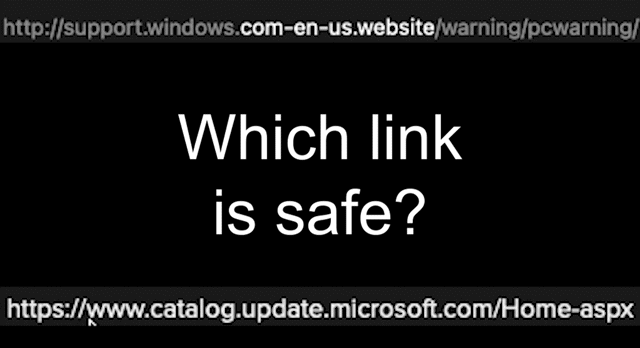
သင်အနေဖြင့် ထူဆန်းသော လင့်ခ်များကို ရရှိပါက မနှိပ်ခြင်းက အကောင်းဆုံးဖြစ်ပါတယ်။ စိတ်ချရ မရ သေချာစွာသိရှိစေဖို့အတွက် လင့်ခ်အား ကူးယူကာ ဘရောက်ဇာ ဝက်ဘ် မှတစ်ဆင့် အောက်ပါ scanner များနှင့် စစ်ဆေးနိုင်ပါတယ်:
ပုံမှန်မဟုတ်သော စိတ်မချရသော လင့်ခ်တစ်ခုခုအား နှိပ်မိ့ခဲ့တယ်ဆိုပါက:
- Digital First Aid ၏ ဖြေရှင်းရေး အဆင့်များကို လိုက်နာပါ။ စိတ်မချရသော လင့်တစ်ခုရရှိပါသည်။
- Screenshot ရိုက်ယူပြီး သင်စိတ်ချယုံကြည်ရသော သင့်၏ စက်ပစ္စည်းလုံခြုံရေး နှင့်ပတ်သတ်ပြီး တိုင်ပင်နိုင်သူတွေ ထံပို့ပို့ပါ။
- လင့်ခ် အားဝင်မိ့ခဲ့သော စက်ပစ္စည်းအား anti-malware ဆော့ဝဲလ် တစ်ခုခု နဲ့လည်း စစ်ဆေး သင့်ပါတယ်။
ကျွန်ုပ်တို့ မည်သည်ကြောင့် ဤအရာကိုအကြံပြုသည်ကို လေ့လာပါ
သူခိုးဆော့ဖ်ဝဲ နှင့် စပိုင်ဝဲ တိုက်ခိုက်ခံရတဲ့ ကိစ္စအများစုမှာတော့ အန္တရာယ်ရှိသော ဝက်ဘ်စာမျက်နှာသို့ ဝင်ရောက်ကြည့်ရှုခြင်းဖြင့် ကူးစက်ခံရခြင်းဖြစ်သည်။
ပူးတွဲပါဖိုင်များကို ဖွင့်သည့်အခါ သတိထားပါ
- အီးမေးလ်၊ chat မှ စကားပြောခြင်း၊ အသံ သို့မဟုတ် အခြားစာတိုများနှင့် တွဲထားသည့် မမျှော်လင့်ထားသော ဖိုင်များကို သတိထားပါ။
- ပေးပို့သူသည် မည်သူဖြစ်သည်ကို သင်သိရှိပါစေ။ ပူးတွဲပါဖိုင်ကို ပေးပို့ကြောင်း အတည်ပြုရန် ၎င်းတို့ကို အခြားနည်းလမ်းဖြင့် (ဥပမာ ၎င်းတို့က သင့်ထံ အီးမေးလ်ပေးပို့ပါက မျက်နှာချင်းဆိုင် သို့မဟုတ် ဖုန်းဖြင့်) ဆက်သွယ်ပါ။
- အကယ်၍ သင်သည် သံသယဖြစ်ဖွယ်ကောင်းသော PDF၊ ဓါတ်ပုံ နှင့် စာရွက်စာတမ်းများကို ဖွင့်ရမယ်ဆိုရင် Dangerzone အက်ပလီကေးရှင်း ကို အသုံးပြုပြီး အန္တရာယ်ရှိတဲ့ အစိတ်အပိုင်းတွေကို ဖယ်ရှားနိုင်ပါတယ်။ အက်ပလီကေးရှင်းမှာ ထောက်ပံထားတဲ့ ကိုယ်သုံးနိုင်နဲ့ ဖို့င်အမျိုးအစားတွေကို Dangerzone About page မှာ ကြည့်ရှုနိုင်ပါတယ်။
ကျွန်ုပ်တို့ မည်သည်ကြောင့် ဤအရာကိုအကြံပြုသည်ကို လေ့လာပါ
သူခိုးဆော့ဖ်ဝဲ နှင့် စပိုင်ဝဲများ ကူးစက်ခံရသော စက်အများအပြားသည် မလိုလားအပ်သော ၊ အန္တရာယ်ရှိသော ကုဒ်များ ပါရှိသည့် ဖိုင်အကို အမှတ်မထင်ဒေါင်းလုဒ်လုပ်ရာမှ ကူးစက်တတ်သည်။
သူခိုးဆော့ဖ်ဝဲ၏လှည့်စားခြင်းကို ရှောင်ရှားနိုင်ရန် သင့်ကွန်ပြူတာတွင် ဖိုင်အမျိုးအစားပြနိုင်တဲ့ တိုးချဲ့မှုများ ပြုလုပ်ပါ
ဘေးကင်းစေရန်အတွက် သင်၏ ဖိုင် extension များကို သင့်ကွန်ပျူတာ ပေါ်တွင် မြင်သာအောင်ပြုလုပ်ပါ။
- လင်းနဇ်စ် −Ubuntu တွင် ဖိုင် extension များကို နဂိုပုံသေအဖြင့် ဖော်ပြထားသည်။
- မတ်အိုအက်စ် − သင့်စက်ပစ္စည်းတွင် ဖိုင် extension များအား မြင်သာအောင်ပြုလုပ်ပါ။
- ဝင်းဒိုး − သင့်စက်ပစ္စည်းတွင် ဖိုင် extensions များအား မြင်သာအောင်ပြုလုပ်ရန် မိုက်ခရိုဆော့၏ official Microsoft documentation မှ လမ်းညွှန်ချက်များအတိုင်းဆောင်ရွက်ပါ။
သင်သည် ဖိုင်တစ်ခုမဖွင့်မီ ဖိုင်၏အဆုံးရှိ extension ကိုကြည့်ပါ (နောက်ဆုံးအစက်နောက်မှ စာလုံးများ)။ Extension က ဖိုင်အမျိုးအစားကို ပြပြီး - extension သည် နှစ်ခုထပ်ပိုနိုင်သည် - ဥပမာအားဖြင့် .tar.gz နှင့် .jpg.exeကဲ့သို့ နောက်ဆက်တွဲ နှစ်ခု ရှိနေလျှင် ဤအရာသည် သံသယရှိစရာ ဖြစ်သည်။
မေး- ဒါက ကျွနု်ပ်ထင်ထားတဲ့ ဖိုင်အမျိုးအစားလား။ ထူးခြားမှုရှိပါသလား ။ သင် ဖိုင်တစ်ခုဖွင့်သည့်အခါ ဘာလုပ်နိုင်သည်ကို ကြည့်ရန် ဤသည်တို့ lists of file formats နှင့်filename extensions နှင့် တိုက်ဆိုင် စစ်ဆေးနိုင်ပါတယ်။
ကျွန်ုပ်တို့ မည်သည်ကြောင့် ဤအရာကိုအကြံပြုသည်ကို လေ့လာပါ
သင့်စက်ပစ္စည်းများတွင် အန္တရာယ်ရှိသောကုဒ်ကို ထည့်သွင်းလိုသူများသည် တစ်ခါတစ်ရံတွင် အမှန်တကယ် အန္တရာယ်မရှိသော စာရွက်စာတမ်းတစ်ခုအဖြစ် ထင်မြင်စေမည်ဖြစ်သည်။ ၎င်းတို့လုပ်ဆောင်သည့်နည်းတစ်နည်းမှာ အက်ပ်ကို extension ပြောင်းလဲခြင်း ဖြစ်သည်၊ များသောအားဖြင့် ဖိုင်အမည်တစ်ခု၏အဆုံးတွင် အစက်တစ်ခုပြီးနောက် ပေါ်လာသည့် စာလုံး 2-4 လုံးခန့်ရှည်သော မည်သည့်ဖိုင်အမျိုးအစားဖြစ်ကြောင်းပြသည့် အချက်အလက်ဖြင့် ဖော်ပြထားတတ်သည်။ ၎င်းတို့သည် သင့်အားလှည့်စားရန် ၎င်းတို့လည်ပတ်လိုသော၊ ဖွင့်စေချင်သော "executable code" ကို သင်အသုံးပြုလေ့ရှိသော (.doc, .txt, or .pdf) ဖိုင်များအသွင်သို့ ပြောင်းလဲထားနိုင်သည်။ ၎င်းတို့သည် မကြာခဏ ဤဖိုင်များကို ပူးတွဲပါဖိုင်များအဖြစ် အီးမေးလ် သို့မဟုတ် စာတိုပို့ အက်ပ် မှတစ်ဆင့် ပေးပို့လေ့ ရှိသည်။
သံသယဖြစ်ဖွယ် ထွက်ပေါ်လာတတ်သည့် pop-up windows များကို ရှောင်ပါ
မျက်မှောက် ဘရောက်ဇာအများစုတ္ငင် ရုတ်တရက်ပေါ်လာတတ်သော ဝက်ဆိုက်စာမျက်နှာများ (pop-up window) များကို နဂိုအားဖြင့် ပိတ်ထားပြီးသားဖြစ်နိုင်သည်။ သင့် ဘရောက်ဇာ တွင် ဤကဲ့သို့ အစီအမံ ရှိမရှိ သေချာစေရန်:
- Chrome/Chromium − Chrome ဘရောက်ဇာတွင် ရုတ်တရက်ပေါ်လာတတ်သော ဝက်ဆိုက်စာမျက်နှာများ ကိုချိန်ညှိရန်.
- Firefox − နောက်ပါ လမ်းညွှန်ကို pop-up blocker settings ကို လိုက်နာပါ။
- Microsoft Edge − Block pop-ups in Microsoft Edge.
- Safari − Safari မှာတော့ ရုတ်တရက်ပေါ်လာတတ်သော ဝက်ဆိုက်စာမျက်နှာများ ကို နဂိုပိတ်ထားတဲ့ လုပ်ဆောင်မှုမျိုး မရှိပါဘူး၊ သို့သော် ဒီ လမ်းညွှန် Allow or block pop-ups on all websites အတိုင်းလိုက်ပိတ်ထားလို့ရနိုင်ပါတယ်။
သတိထားရမှာက ရုတ်တရက်ပေါ်လာတတ်သော ဝက်ဆိုက်စာမျက်နှာများ ကို ပိတ်လိုက်ခြင်းအားဖြင့် ဒီ လို pop-up တွေကို အဓိက အသုံးပြုတဲ့ ဝက်ဘ်ဆိုက်တွေမှာ ပြဿနာရှိနိုင်ပါတယ်။ အချို့သော ဝက်ဘ်ဆိုက်များကို ခွင့်ပြုပေးထားတဲ့ စာရင်းထဲမှ ဝင်ရောက် ပြုစုခွင့်ပြုနိုင်ပါတယ်။
ရုတ်တရက်ပေါ်လာတတ်သော ဝက်ဆိုက်စာမျက်နှာများ ကို ပိတ်ထားတာကလည်း အမြဲအဆင်ပြေတဲ့ အဖြေမဟုတ်ပါဘူး။ သေချာစေဖို့ ရုတ်တရက်ပေါ်လာတတ်သော ဝက်ဆိုက်စာမျက်နှာများ ကိုခွင့်မပြုပေးဖို့ uBlock Origin ကို Firefox သို့မဟုတ် Chrome/Chromium ဘရောက်ဇာတွေ မှာထည့်သွင်းပြီး ကာကွယ်နိုင်ပါတယ်။
ဘရောက်ဇာ မှာဖြစ်ဖြစ် ရုတ်တရက်ပေါ်လာတတ်သော ဝက်ဆိုက်စာမျက်နှာများ က ပွင့်ပွင့်နေတယ်၊ ပိတ်လို့လည်းမရဘူး၊ ဆိုရင် ထပ်မံပြီး အန္တရာယ်ရှိနိုင်တဲ့ ကျိုးပေါက်မှုတွေက ကာကွယ်ရန်:
- ခေတ္တရပ်တန့်ပါ။ မည်သည့်အရာကိုမျှ မထိပါနှင့်။
- window တွင် ပေါ်နေသာစာကို ကို သေချာဖတ်ပါ။ သင့်အား မည်သည့်အရာကို လုပ်ခိုင်းနေသနည်း?
- ၎င်းသည် သင့်စက်ပစ္စည်းအား လုပ်ဆောင်ရန် တောင်းဆိုထားသည့်အရာမဟုတ်ပါက၊ "yes" သို့မဟုတ် "ok" ကိုနှိပ်မည့်အစား (window ၏ထိပ်ရှိ ခလုတ်တစ်ခုအသုံးပြု၍) window ကို ပိတ်ပါ။
- သင်ထည့်သွင်းထားသော အက်ပ် များ၏ အမည်များကို သိရမည်ဖြစ်သည် ။ သင်ထည့်သွင်းထားခဲ့မှန်း မသိသော အက်ပ် များ၏ အဆင့်မြှင့်တင်မှုများကို အတည်မပြုပါနှင့် ။
- ဆော့ဖ်ဝဲလ်ထည့်သွင်းရန် တောင်းဆိုနေသည့် သင့် အက်ပ် သို့မဟုတ် စက်ပစ္စည်းသည် အမှန်တကယ်ဟုတ်မဟုတ် မသေချာပါက အဆင့်မြှင့်တင်မှုသည် တရားဝင်ဟုတ်မဟုတ်သိရန် သင့် App store သို့မဟုတ် ဆော့ဖ်ဝဲ၏ ဝက်ဘ်ဆိုက်ကို စစ်ဆေးပါ။ ပုံမှန်အားဖြင့် ကြေညာထားတာမျိုး ရှိနိုင်သလို changelog ကိုလည်း စစ်ဆေးပြီး နောက်ဆုံးပေါ် version ကို စစ်ဆေးနိုင်မှာဖြစ်ပါတယ်။
ကျွန်ုပ်တို့ မည်သည်ကြောင့် ဤအရာကိုအကြံပြုသည်ကို လေ့လာပါ
သင့်ကွန်ပြူတာကို ဟက်ခ်ခြင်းသည် လျှို့ဝှက်ပြီး အစွမ်းရှိသော ကုဒ်ရေးခြင်းစွမ်းရည် လိုအပ်သည်ဟု ထင်ရပေမည်။ အမှန်တွင် သူတို့အတွက် တစ်ခုခုလုပ်ဖို့ သင့်ကို လှည့်စားခြင်းသည် ဟက်ကာတစ်ယောက်၏ အစွမ်းထက်ဆုံးကိရိယာများထဲမှ တစ်ခုဖြစ်သည်။ တစ်ခုခုလုပ်ဆောင်ရန် တောင်းဆိုသည့် ခလုတ် သို့မဟုတ် လင့်ခ်တစ်ခုသည် သင့်စက်ပစ္စည်းထဲသို့ သူခိုးဆော့ဖ်ဝဲ ထည့်သွင်းရန် စောင့်ဆိုင်းနေပေလိမ့်မည်။
antivirus သို့မဟုတ် anti-malware ဆော့ဖ်ဝဲလ် အားအသုံးပြုပါ
သင့်အအတွက် အသုံးတည့်နိုင်ဆု့း antivirus ဆော့ဖ်ဝဲလ်ကို ရွေးချယ်ပါ
- ဝင်းဒိုး တွင် ကျွနု်ပ်တို့အနေဖြင့် Windows တွင် ပါရှိသည့် သူခိုးဆော့ဖ်ဝဲကို အကာကွယ်ပေးသည့် Windows Defenderကို ဖွင့် ရန် အကြံပြုသည်။
- လင်းနဇ်စ် တွင် ClamAV ဖြင့် သင့်စက်ပစ္စည်းကို malware အတွက် ကိုယ်တိုင် scan ဖတ်နိုင်ပါသည်။ သို့သော် ၎င်းသည် scanner တစ်ခုသာဖြစ်ပြီးသင့်အားကူးစက်မှုမှကာကွယ်ရန် သင်၏ system ကိုစောင့်ကြည့်မည်မဟုတ်ကြောင်း သတိထားပါ ။ သင့်အနေဖြင့် ၎င်းကို ဖိုင် သို့မဟုတ် လမ်းညွှန်တွင် လူသိများသော malware ပါဝင်ခြင်း ရှိ၊ မရှိ ဆုံးဖြတ်ရန်အသုံးပြုနိုင်သည်။ ထို့အပြင် သံသယရှိသည့်ကွန်ပျူတာပေါ်တွင် ဆော့ဖ်ဝဲလ်ထည့်သွင်းရန်ခွင့်ပြုချက်မရှိပါက ၎င်းကို USB မန်မိုရီစတစ် မှ လည်ပတ်နိုင်သည်။ အခကြေးငွေပေးရသည့် antivirus ကို အသုံးပြုရန်လည်း စဉ်းစားနိုင်သည် ။ (ဥပမာESET NOD32)။
- အခြား စက်ပစ္စည်းတိုင်းမှာ အလုပ်လုပ်နိုင်တဲ့ antivirus ဆော့ဖ်ဝဲလ်ကို
စဉ်းစားမယ်ဆိုရင်:
- AVG antivirus (အန်းဒရွိက် ၊ အိုင်အိုအက်စ်၊ မတ်အိုအက်စ်၊ ဝင်းဒိုး)
- AVG antivirus (အန်းဒရွိက် ၊ အိုင်အိုအက်စ်၊ မတ်အိုအက်စ်၊ ဝင်းဒိုး)
- Malwarebytes (အန်းဒရွိုက်, အိုင်အိုအက်စ်, မတ်အိုအက်စ်, ဝင်းဒိုး). Malwarebytes ကို အခမဲ့ နှစ် ပတ်တာသုံးလို့ရနိုင်ပါတယ်။ နှစ်ပတ်ကျော်သွားပြီးနောက်မှာတော့ ဆက်လက်အသုံးပြုနိုင်မှာဖြစ်သော်လည်း သင်ကိုယ်တိုင် scan ပြုလုပ်ရမှာဖြစ်ပါတယ်။
ကျွန်ုပ်တို့ မည်သည်ကြောင့် ဤအရာကိုအကြံပြုသည်ကို လေ့လာပါ
သင့် စက်ပစ္စည်း လုံခြုံရေးကို ကာကွယ်ရန် အရေးအကြီးဆုံးကတော့ သင်အသုံးပြုသော စက်ပစ္စည်း နှင့် ဆော့ဖ်ဝဲလ် များကို မှန်မှန် အဆင့်မြှင့်ပေးသင့်ပါတယ်။ မှန်ကန်သော antivirus ဆော့ဝဲ အသုံးပြုခြင်းကလည်း သင့်စက်ပစ္စည်း များထဲမှာ ရှိပြီးသား အန္တရာယ်ရှိနိုင်တဲ့ code တွေ ဖွင့်သွားတာမျိုးကနေ ကာကွယ်နိုင်မှာဖြစ်ပါတယ်။။
Antivirus ဆော့ဝဲအား လုံခြုံစွာအသုံးပြုပါ
- မည်သည့် antivirus ဆော့ဖ်ဝဲ အသုံးပြုသည်ဖြစ်စေ သင်၏ Antivirus သို့မဟုတ် anti-malware အက်ပ်သည် လုပ်ငန်းဆောင်တာများလုပ်ဆောင်နေပြီး အလိုအလျောက် အဆင့်မြှင့်တင်ခြင်း ရှိ၊ မရှိ စစ်ဆေးနည်းကို သိပါ။
- အချိန်အပိုင်းအခြားအလိုက် ကိုယ်တိုင် စစ်ဆေးဖတ်ရှူခြင်းကို လုပ်ဆောင်ပါ။
- Antivirus နှင့် antimalware App များအားလုံးသည် ကာကွယ်ထားသော စက်ပစ္စည်းများကို အသုံးပြုနေပုံဆိုင်ရာ အချက်အလက်များကို စုဆောင်းထားကြောင်း သတိပြုပါ။ ဤအချက်အလက်အချို့ကို ၎င်းတို့ပိုင်ဆိုင်သည့် ကုမ္ပဏီများနှင့် မျှဝေနိုင်ပါသည်။ ဤအချက်အလက်ကို ပြင်ပအဖွဲ့အစည်းများထံ ရောင်းချသည့်ကိစ္စများလည်းရှိခဲ့သည်။
Anti-malware တစ်ခုကိုသာ အသုံးပြုပါ
- anti-malware အက်ပ်တစ်ခုကိုသာလျှင် ရွေးချယ်ပြီး လုပ်ဆောင်ပါ။ စက်ပစ္စည်းတစ်ခုပေါ်တွင် အက်ပ်တစ်ခုထက် ပို၍ လုပ်ဆောင်ပါက ၎င်းတို့သည် အချင်းချင်း အနှောင့်အယှက်ဖြစ်နိုင်သည်။
- Anti-malware ဆော့ဖ်ဝဲလ်များကြားတွင် ပြောင်းရန် လိုအပ်ပါက အသစ်တစ်ခု မတပ်ဆင်မီ ပထမတစ်ခုကို လုံဝအပြီးဖြုတ်ထားရန် အရေးကြီးသည်။
ကျွန်ုပ်တို့ မည်သည်ကြောင့် ဤအရာကိုအကြံပြုသည်ကို လေ့လာပါ
Antivirus သို့မဟုတ် anti-malware ဆော့ဝဲလ် နှစ်ခုကို အသုံးပြုခြင်းက ပို၍လုံခြုံပုံပေါ်နိုင်သော်လည်း အဆိုပါ ကိရိယာများသည် တစ်ခုနှင့်တစ်ခု သံသယဖြစ်ဖွယ်အဖြစ် မကြာခဏ ခွဲခြားသိရှိနိုင်ပြီး ကောင်းစွာ အလုပ်လုပ်ခြင်းမှ ရပ်တန့်သွားလိမ့်မည် (တစ်ခုနှင့်တစ်ခု အပြန်အလှန် ဓာတ်ပြုသည့် ဆေးဝါးနှစ်ခုကဲ့သို့)။ သင့်အတွက် အဆင်ပြေမည့် တစ်ခုကိုသာ ရွေးပါ။
သင်အသုံးပြုသော anti-malware ဆော့ဖ်ဝဲ အား အလိုအလောက် အဆင့်မြှင့်တင်စေပါ
- သင်အသုံးပြုသော anti-malware ဆော့ဖ်ဝဲ အား အလိုအလောက် အဆင့်မြှင့်တင်မှု သေချာဖြစစေရန်စစ်ဆေးပါ၊ အလိုအလျှောက်အဆင့်မြှင့်တင်မှု မရနိုင်ပါက အခြားတစ်ခု အသုံးပြုသင့်ပါတယ်။
- Anti-malware ဆော့ဖ်ဝဲ အား နေ့စဥ် အလိုအလောက် အဆင့်မြှင့်တင်စေပါ။
ကျွန်ုပ်တို့ မည်သည်ကြောင့် ဤအရာကိုအကြံပြုသည်ကို လေ့လာပါ
သူခိုးဆော့ဖ်ဝဲ အသစ်များကို နေ့စဉ်ရေးသားပြီး ဖြန့်ဝေကြပါတယ်။ Anti-malware ဆော့ဖ်ဝဲ တွေက ၎င်းကို တိုက်ဖျက်ရန် update များကို ထုတ်ပြန်သည်။ Anti-malware ဆော့ဖ်ဝဲ အနေနဲ့ အလိုအလျှောက် အဆင့်မြှင့်တင်ခြင်း မလုပ်နိုင်ဘူးဆိုရင်တော့ သင့် ကွန်ပျူတာ က အလွယ်တကူ ဖောက်ထွင်းရလွယ်ကူမှာဖြစ်ပြီး anti-malware ဆော့ဖ်ဝဲ အနေဖြင့် သင့်ကို ကာကွယ်ပေးနိုင်မှာ မဟုတ်ပါဘူး။ သတိပြုရန် မှာ အချို့သော ကရီယာ များသည် ကွန်ပျူတာ ဝယ်စဉ်ထဲက ပါလာတာဆိုရင် တစ်ချိန်ချိန်မှာ စာရင်းသွင်းတာ (အခကြေးငွေပေးတာ) မျို့း လုပ်ရမှာဖြစ်ပြီး မလုပ်နိုင်ရင် အလိုအလျှောက် အဆင့်မြှင့်တင်နိုင်မှာ မဟုတ်ပါဘူး။ သင့်အနေဖြင့် အခမဲ့ ရနိုင်သော version များကို သာ အသုံးပြုလိုပါက ပါဝင်ပြီးသား ကရီယာကို ဖြေုတ်ဖို့ လိုမှာဖြစ်ပြီးတော့ the list of antivirus software we recommend in this section မှာ လေ့လာပြီး သင့်အတွက် အသုံးတည့်မယ့် ဆော့ဖ်ဝဲကို ရွေးချယ်သင့်ပါတယ်။
သင့် စက်ပစ္စည်း အား သူခိုးဆော့ဖ်ဝဲရှိမရှိ မှန်မှန် စစ်ဆေးပါ
- သင့် anti-virus ဆော့ဖ်ဝဲ တွင်း "always on" အမြဲပွင့်ထားစေသည့် စီမံချက်မျိုးပါဝင်ပါက ဖွင့်ထားပါ။ မတူညီသော ဆော့ဖ်ဝဲ များမှာ မတူညီတဲ့ နာမည်တွေ (ဥပမာ Realtime Protection သို့မဟုတ် Resident Protection) အနေနဲ့ ရှိနိုင်ပါတယ်။
- အောက်ပါတို့ကို မကြာမှီက ပြုလုပ်ခဲပါက scan ဖတ်ပါ:
- မလုံခြုံသော သို့မဟုတ် စိတ်မချရသော ကွန်ရက်တစ်ခုသို့ ချိတ်ဆက်ခဲ့မိ့ခြင်း
- USB memory stick တစ်ခုအား အများသူနှင့် မျှဝေ သုံးစွဲမိ့ခြင်း
- အီးမေးလ်ဖြင့် ထူးဆန်းသော ပူးတွဲပါဖိုင်များကို ဖွင့်ခဲ့မိ့ခြင်း
- သံသယဖြစ်ဖွယ် လင့်ခ်ကို ဝင်ကြည့်ခဲ့မိ့ခြင်း
- သင့်အိမ်၊ ရုံးခန်း သို့မဟုတ် အသိုက်အဝန်းမှ အခြားသူတစ်ဦးဦးသည် ၎င်းတို့၏စက်ပစ္စည်းနှင့်ပတ်သက်ပြီး ထူးဆန်းသောပြဿနာများ ကြုံနေရခြင်း။
- Anti-malware ဆော့ဖ်ဝဲ ဖြင့် သင့်ကွန်ပျူတာ ထဲက ဖိုင်တွေ အားလုံးကို စစ်ဆေးဖို့ တွေးသင့်ပါတယ်။ အမြဲ မကြာခဏ ပြုလုပ်စရာမလိုပါဘူး (ညသိပ်ခဲ့တာမျိုး လုပ်လို့ရနိုင်ပါတယ်)၊ "Always On" အမြဲပွင့်နေတဲ့ anti-malware လုပ်ဆောင်မှုတွေ၊ ၄၏ အလိုအလျောက် အဆင့်မြှင့်တင်မှု တွေ ကြားထဲက လွတ်သွားတာတွေကို ကူညီထောက်ပြပေးနိုင်မှာဖြစ်ပါတယ်။
USB ခေါင်း နှင့် ကြိုး များ၏ သန့်ရှင်းရေး နှင့် အသုံးပြုပုံ ကိုလည်း ဂရုပြုပါ
မျက်မှောက် စက်ပစ္စည်းများ - အန်းဒရွိုက် နှင့် အိုင်အိုအက်စ် ပစ္စည်းများတွင် - USB မှ အချက်အလက် ပေးပို့ခြင်းကို နဂိုမူလ အားဖြင့် ပိတ်ပင်ထားပါတယ်၊ သို့သော်ဤ သင်ခန်းစာအားလိုက်နာ၍ မယုံကြည်ရသော USB port များ တွင် ဖုန်းအားဖြည့်ခြင်းကို ရှောင်ကြဉ်သင့်ပါတယ်။
သင့်စက်ပစ္စည်း အားသွင်းရန် USB ကြိုးကို အသုံးပြုပါက၊ USB ခေါင်းကို ကို အများသူငှာအသုံးပြုသော USB အားသွင်းအပေါက်တွင် တိုက်ရိုက်မတပ်ပါနှင့်။ ပါဝါပလပ်ပေါက်သို့ ပလပ်ထိုးနိုင်သော adapter နှင့်သာ အသုံးပြုပါ။
ဆောင်ရန် - သင့်ပါဝါကြိုးကို ဤကဲ့သို့သော ပါဝါကြိုးပေါက်အတွင်း ပလပ်ထိုးထားသည့် adapter သို့ ချိတ်ပါ:
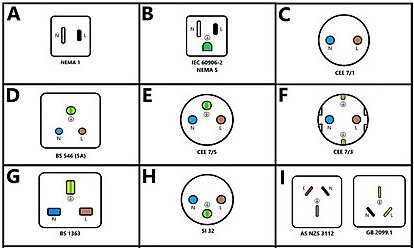
_By Electro-world-standard - Own work, CC BY-SA 4.0 မှပုံများ _, via Wikimedia Commons_ရှောင်ရန်- ဤကဲ့သို့ USB socket ထဲသို့ ခေါင်းကို ထည့်သွင်းခြင်း (charging ကိုသာခွင့်ပြုပေးကြောင်း မသေချာပါက၊ မိမိပိုင်ဆိုင်သော adapter မဟုတ်ပါက):

Image by Amin, CC BY-SA 4.0, via Wikimedia Commons
သင့်အနေဖြင့် မယုံကြည်ရသော USB အားသွင်းပေါက်အား အသုံးပြုရမည်ဆိုပါက USB Data Blocker ကိုအသုံးပြုပြီး အဆိုပါ USB မှ တစ်ဆင့် သင့် စက်ပစ္စည်း ပေါ်သို့ မလိုလားအပ်သော ချိတ်ဆက်မှုများ မဖြစ်ပေါ်စေရန် ကာကွယ်လို့ရပါတယ်။ သင်ကိုယ်တိုင် ယုံကြည်ရတဲ့ USB data blocker ကို အသုံးပြုဖို့ကတော့ အရေးကြီးပါတယ်၊ USB data blocker အတုအယောင်တွေ အသုံးပြုမိ့နေရင် မလိုလားအပ်တာတွေ ဖြစ်နိုင်ပါတယ်။
- USB data blockers များအကြောင်းကို USB data blocker: သင်ဘာကြောင့်လိုလဲ? တွင် လေ့လာနိုင်ပါတယ်။
- USB data blockers အတုများအကြောင်းကို ကွန်ပျူတာကို ဟက်ခ်နိုင်တဲ့ USB data blocker အတု တွေကိုဘယ်လိုသိနိုင်မလဲ တွင် လေ့လာနိုင်ပါတယ်။
သင်ပတ်ဝန်းကျင်မှာ ကျနေသည့် stick ၊ ကတ်၊ disc သို့မဟုတ် ကဘေယ်ကြိုးကို ဘယ်တော့မှ မသုံးပါနဲ့။ အန္တရာယ်ရှိသည့် USB stick ကို အများပြည်သူသုံးနေရာတွင် ထားခဲ့ခြင်းဖြင့် အခြားသူများ၏ စက်များတွင် အန္တရာယ်ရှိသောကုဒ်ကို ထည့်ထားခဲ့သည့် သာဓကများ ရှိခဲ့သည်။
သင့်စက်တွင် ပလပ်ထိုးရန် လိုအပ်သော လုပ်ဖော်ကိုင်ဖက်တစ်ဦး၏ drive တွင် မည်သည့်အရာများ ရှိနေနိုင်သည်ကို သင်စိုးရိမ်ပါက၊ ၎င်းကို malware ရှိမရှိ အရင်စစ်ဆေးရန် CIRCLean stick ကို အသုံးပြုပါ။
ကျွန်ုပ်တို့ မည်သည်ကြောင့် ဤအရာကိုအကြံပြုသည်ကို လေ့လာပါ
သူခိုးဆော့ဖ်ဝဲ များသည် စက်ပစ္စည်းတစ်ခုမှ စက်ပစ္စည်းတစ်ခုသို့ အထူးသဖြင့် SD ကတ်များ၊ USB drive များ၊ ကေဘယ်လ်များနှင့် "ဖလက်ရှ်" မမ်မိုရီချောင်းများ မှတဆင့် ကူးစက်နိုင်သည်။ အများပြည်သူသုံး အားသွင်းသည့်နေရာများတွင်လည်း သူခိုးဆော့ဖ်ဝဲ များကို တွေ့ရလေ့ရှိသည်။
ထိရှလွယ်သော သတင်းအချက်အလက်များ နှင့် ပတ်သတ်ပါက (စက်ပစ္စည်းနှင့် တွဲဖက် ကရီယာများ၏) သန့်ရှင်းရေး နှင့် အသုံးပြုပုံကို ကောင်းမွန်အောင်ပြင်ဆင်ပါ။
- အရေးကြီးအချက်အလက်နှင့် ပတ်သတ်လာပါက ဝှက်စာစံနစ် ဖြင့် သိမ်းဆည်းပါ၊ ပို့ဆောင်ပါ။
- သင်ပို့ဆောင်သော အချက်အလက်အား မည်သူမည်ဝါ လက်ခံရရှိမည်ကို သေချာစွာစီစစ်ပါ။
- လိမ်လည်မှုများစွာသည် သင့်အား အီလက်ထရွန်နစ်နည်းဖြင့် သို့မဟုတ် ဖုန်းဖြင့် တစ်စုံတစ်ဦးထံ မမျှော်လင့်ဘဲ ဆက်သွယ်ကာ ဤအချက်အလက်ကို လိုအပ်နေသော ကုမ္ပဏီ သို့မဟုတ် တရားဝင် အစိုးရအရာရှိတစ်ဦးအဖြစ် ဟန်ဆောင်ခြင်းတို့ ပါဝင်ကြောင်း သတိပြုပါ။
- ရုတ်တရက်ပေါ်လာတတ်သော (pop-up) ဝက်ဆိုက်စာမျက်နှာများ နှင့် ထူးဆန်းသော လင့်ခ် များမှ ဤအချက်အလက်များကို တောင်းခံနိုင်ကြောင်းလည်း အထူးသတိပြုပါ။
- ထိရှလွယ်သော အချက်အလက်များတွင် ပါဝင်သည်များမှာ:
- သင်၏ မွေးသက္ကရာဇ် သို့မဟုတ် သင်မည်သူမည်ဝါသိနိုင်သော အခြား ကိုယ်ရေးကိုယ်တာ အချက်အလက်များ
- စကားဝှက်များ
- ဘဏ်အကောင့် သို့မဟုတ် အကြွေးဝယ်ကတ်နံပါတ်များအပါအဝင် ငွေကြေးဆိုင်ရာ အချက်အလက်များ
- သင်ရုံးအတွင်းသို့ဝင်ရောက်ရမည့် အစိုးရ ID နံပါတ်များ၊ ပတ်စ်ပို့များနှင့် ကတ်များ အပါအဝင် မည်သူမည်ဝါဖော်ညွှန်းနိုင်သော သက်သေခံကတ်ပြားများ
- လိုင်စင် နံပါတ်နှင့် လိုင်စင် ကုဒ်(ကီး) များ
- သင့်လက်ဗွေ သို့မဟုတ် မျက်ကြည်လွှာ အချက်အလက်များ
ကျွန်ုပ်တို့ မည်သည်ကြောင့် ဤအရာကိုအကြံပြုသည်ကို လေ့လာပါ
သင်နှင့်ပတ်သက်သော အချက်အလက်အချို့သည် အခြားတစ်ဦးလက်ထဲ မှားယွင်းရောက်သွားပါက အန္တာရယ်ပြုနိုင်စေသည်၊ ပျက်စီးဆုံးရှုံးမှုပိုများနိုင်သည်။ ၎င်းကို ကွန်ပျူတာများနှင့် ဆာဗာများစွာတွင် မကြာခဏ သိမ်းဆည်းထားသောကြောင့် မိတ္တူအားလုံးကို ဖယ်ရှားရန် ခက်ခဲစေသည့်အတွက်ကြောင့် ဝှက်စာစနစ်ပြုလုပ်ထားခြင်းမရှိသော အီးမေးလ်သည် ဤအချက်အလက်များကို ပေးပို့ရန် လုံခြုံသောနည်းလမ်းမဟုတ်ကြောင်း လူအတော်များများ သတိမပြုမိကြပါ။
အခြားသော "စမတ်စက်ပစ္စည်း" များအားလုံးကို လုံခြုံစွာထားပါ
- အင်တာနက်နှင့်ချိတ်ဆက်ထားသည့် ထပ်တိုးစက်ပစ္စည်းများကို သင့်ပတ်ဝန်းကျင်တွင်ထားရှိခြင်း၏အန္တရာယ်က သင့်အတွက် ၎င်းတို့လုပ်ဆောင်နိုင်သည့်အကျိုးကျေးဇူးများထက် သာလွန်ခြင်း ဟုတ်မဟုတ်ကို စဉ်းစားပါ။
- သင့်တီဗီကိုအသုံးမပြုသည့်အခါ အင်တာနက်ချိတ်ဆက်ထားခြင်းအား လုံးဝဖြတ်တောက်ထားရန်သို့မဟုတ် လျှပ်စစ်မီး မကျွေးရန် စဉ်းစားပါ။
- Alexa၊ Cortana နှင့် Siri ကဲ့သို့သော စမတ်အသံချဲ့စက် (speaker) များကို ပိတ်ပါ။ သင့်စက်ပစ္စည်းအတွက် အခြေခံလုံခြုံရေးလမ်းညွှန်၏ "အသံထိန်းချုပ်မှုများကို ပိတ်ရန်" ကဏ္ဍရှိ ညွှန်ကြားချက်များကို လိုက်နာပါ။ အန်းဒရွိုက်၊ အိုင်အိုအက်စ်၊ လင်းနဇ်စ်၊ မတ်အိုအက်စ်၊ နှင့် ဝင်းဒိုး။
- စမတ်တီဗွီ(SmartTV) များတွင် Automatic Content Recognition (ACR) ဟုခေါ်သော
သင်ကြည့်သော လေလှိုင်းမှလာသည်ဖြစ်စေ၊ ကြိုးမှလာသည်ဖြစ်စေ၊ အင်တာနက်မှ ဒါရိုက်
ကြည့်ရှုသည်ဖြစ်စေ၊ USB ကဲ့သို့ ပစ္စည်းများမှ ကြည့်ရှုသည်ဖြစ်စေ ရှုပ်ရှင်၊
ဗီဒီယိုနှင့် ဇာတ်လမ်းများကို သိရှိရန်ကြိုးပန်းသည့် နည်းပညာကို ပိတ်ထားပါ။
- အက်ပဲ တီဗီ − Automatic Content Recognition (ACR) ပိတ်ရန် Siri ကို ပိတ်ပါ။
- အခြား တီဗီများဖြစ်သော အန်းဒရွိုက်တီဗီ၊ Amazon Fire, LG, Roku, Samsaung နှင့် Sony - ရှေးဦးစွာ မိမိ စမတ်တီဗီ အား လု့ခြုံအောင်ပြုလုပ်ပါ, then turn off ACR။
ကျွန်ုပ်တို့ မည်သည်ကြောင့် ဤအရာကိုအကြံပြုသည်ကို လေ့လာပါ
အချို့သော malware များသည် ၎င်း၏သားကောင်များ ချိတ်ဆက်ထားသည့် အခြားစက်ပစ္စည်းများကို ကူးစက်စေရန် ဒီဇိုင်းထုတ်ထားသည်။ ဤအင်တာနက်ချိတ်ဆက်ထားသော စက်ပစ္စည်းအများစုသည် ကျွန်ုပ်တို့၏ကွန်ပျူတာများနှင့် ဖုန်းများကဲ့သို့ လုံခြုံမှုမရှိပေ။ ၎င်းတို့တွင် သင့်ဖုန်းပေါ်ရှိ အက်ပ်တစ်ခုဖြင့်ထိန်းချုပ်သည့် "စမတ်တီဗီများ"၊ အလင်းရောင် သို့မဟုတ် အပူပေးစနစ်များကဲ့သို့သော "စမတ်ပစ္စည်းများ" သို့မဟုတ် ကလေးကစားစရာများ ပါဝင်နိုင်သည်။ တိုက်ခိုက်သူများသည် သင့်အနီးတစ်ဝိုက်ရှိ ပိုအရေးကြီးသော စက်ပစ္စည်းများသို့ ဝင်ရောက်ရန် ဤပစ္စည်းများကိုသုံးနိုင်သည် သို့မဟုတ် ဖုတ်ကောင် "botnet" ၏ အစိတ်အပိုင်းတစ်ခုအနေဖြင့် အခြားစက်ပစ္စည်းများကို တိုက်ခိုက်နိုင်သည်။ အထူးသဖြင့် စမတ်တီဗီများသည် ၎င်းတို့ပတ်ဝန်းကျင်ရှိ အသံကို နားဆင်နိုင်ပြီး “အလိုအလျောက် အကြောင်းအရာ အသိအမှတ်ပြုခြင်း” (ACR) ဟုခေါ်သော နည်းပညာကို အသုံးပြု၍ လူများ ပြောဆိုနေသည့် အကြောင်းအရာကို မှတ်တမ်းတင်နိုင်သည်။ ၎င်းတို့သည် ကြော်ငြာလုပ်ငန်းရှင်များ၊ အခြားတတိယပါတီများနှင့် ၎င်းတို့ကြားရသောအရာများကို မျှဝေပါသည်။ အောက်ပါညွှန်ကြားချက်များကို အသုံးပြု၍ ACR ကို ပိတ်နိုင်သည်။
စက်ကို မကြာခဏ restart (ပိတ်ပြီးပြန်ဖွင့်) ပြုလုပ်ပါ၊ ညသိပ်လျှင် ပိတ်ခဲ့ပါ
ကျွန်ုပ်တို့ မည်သည်ကြောင့် ဤအရာကိုအကြံပြုသည်ကို လေ့လာပါ
စပိုင်ဝဲ တို့သည် ကြာကြာခံလေ့မရှိပါ။ စက်ပစ္စည်းကို မှန်မှန် ပိတ်ပြီးပြန်ဖွင့် ခြင်းဖြင့် စပိုင်ဝဲ ရန်မှ ကင်းနိုင်ပါသည်။
သူခိုးဆော့ဖ်ဝဲများ သည် ဒေတာများရှာဖွေရန် သို့မဟုတ် ဒေတာပေးပို့ရန် သင့်စက်ပစ္စည်းများကိုအသုံးမပြုသည့်အချိန်များတွင် အခွင့်ကောင်းယူလေ့ရှိသည် ကို ဂရုပြုပါ၊ ယင်းအချိန်သည် တစ်ခုခုမှားယွင်းနေကြောင်း သင်သတိပြုမိနိုင်ခြေနည်းပါးပါသည်။ သင့်စက်ပစ္စည်းများနှင့် ချိတ်ဆက်မှုများကို ပိတ်ခြင်းဖြင့် ၎င်းအန္တရာယ်ကို ကာကွယ်ရန် ကူညီပေးနိုင်ပါသည်။
သင့်စက်ပစ္စည်းတွင် ကူးစက်ခံထားရသည်ဟု သံသယရှိပါက ...
စက်ပစ္စည်း အား အင်တာနက်ပေါ်မှ ဖယ်ရှားပါ (အင်တာနက် ပိတ်ပါ)
- ဝိုင်ဖိုင်၊ မိုဘိုင်း ဒေတာ၊ ဘလူးတုရှ် နှင့် အခြား စက်ပစ္စည်းများဖြင့် ဝါယာလက် ဆက်သွယ်နိုင်သည့် နည်းလမ်းများ ကို ပိတ်ပါ။
- အခြားစက်ပစ္စည်းများနှင့် ဆက်သွယ်ရန် အသုံးပြုနေသည့်စက်မှ မည်သည့်ဝိုင်ယာကြိုးများကိုမဆို (အင်တာနက် ကေဘယ်ကြိုးများကဲ့သို့) ဖြုတ်လိုက်ပါ။
ကျွန်ုပ်တို့ မည်သည်ကြောင့် ဤအရာကိုအကြံပြုသည်ကို လေ့လာပါ
ဤကဲ့သို့ သင့် စက်ပစ္စည်း အား အခြားကွန်ယက်များ အားလုံးမှ ဖြုတ်ချလိုက်ခြင်းဖြင့် သူခိုးဆော့ဖ်ဝဲ အနေဖြင့် ဒေတာပို့ဆောင်ခြင်း၊ ခိုင်းစေသည့်အတိုင်းပြုလုပ်ခြင်း၊ အခြား စက်ပစ္စည်းများကို ကူစက်ခြင်းတို့ ပြုလုပ်နိုင်မည်မဟုတ်ပါ။
ကူးစက်ခံထားရသည့် စက်ပစ္စည်း နှင့် အခြားမည်သည့် အချက်အလက် သိုလှောင်နိုင်သော ပစ္စည်း နှင့်မျှ မချိတ်ဆက်ပါနှင့်
- Drive များ၊ USB stick များ၊ မန်မိုရီကတ်များ ကို လွှင့်ပြစ်ရန် အဆင့်သင့်မဖြစ်ထားပါက သို့မဟုတ် သင်ကိုတိုင် ပြန်လည် ဖယ်ရှားနိုင်မည့် အနေအထားမရှိပါက၊ လုံးဝ မထိုးသွင်း၊ မတပ်ဆင်ပါနှင့်။
- ထို့အတူ၊ ကူစက်ခံထားရသည့် စက်ပစ္စည်း နှင့် ချိတ်ဆက်ဖူးသည့် မည်သည့်စက်ပစ္စည်း ကို အသုံးပြုခြင်းမှ ရှောင်ပါ။
ကျွန်ုပ်တို့ မည်သည်ကြောင့် ဤအရာကိုအကြံပြုသည်ကို လေ့လာပါ
ဖျားနာသူများကဲ့သို့ပင် ရောဂါပိုးရှိသော ကိရိယာများသည် အခြားစက်ပစ္စည်းများသို့ ကူးစက်ပျံ့နှံ့နိုင်သည်၊ ဒါကြောင့် ၄င်းတို့ကို သီးသန့်ထားဖို့လိုအပ်သည်။
သင်၏ Anti-malware ဆော့ဖ်ဝဲကို အသုံးပြုပါ (ဖွင့်ပြီး scan ပါ)
ကျွန်ုပ်တို့ မည်သည်ကြောင့် ဤအရာကိုအကြံပြုသည်ကို လေ့လာပါ
သင်၏ Anti-malware ဆော့ဖ်ဝဲလ်ကို အသုံးပြုခြင်းဖြင့် တစ်ခါတစ်ရံတွင် malware ကူးစက်မှုကို ရှင်းနိုင်သည်။ သို့သော်၊ အချို့သော malware များသည် လည်ပတ်မှုစနစ် တစ်ခုလုံးကို အပြည့်အဝပြန်လည်ထည့်သွင်းမှု များကိုပါ တွန်းလှန်ရှင်သန်နိုင်ရန် စီမံထားနိုင်ကြောင်း သတိပြုပါ၊ ပုံမှန် Antivirus ဆော့ဖ်ဝဲလ်နဲ့ မဖယ်ရှားနိုင်ပါတယ်။ သူခိုးဆော့ဖ်ဝဲ အများစုကတော့ ကြားကျလေ့ရှိပါတယ်၊ ပုံမှန် anti-malware ဆော့ဖ်ဝဲ တွေကို ကြံကြံခံနိုင်သော်လည်း၊ အနည်းငယ် အားစိုက်ထုတ်ရုံဖြင့် လုံးဝယ် အမြစ်မှ ဖယ်ရှားနိုင်ပါတယ်။
ကယ်ဆယ်ရေး drive (rescue drive) ကိုသုံးပါ
- ကူးစက်ခံထားရသော စက်ပစ္စည်းသည် ကွန်ပျူတာဖြစ်ပါက ၎င်းကို anti-malware ဆော့ဖ်ဝဲ၏ ကယ်ဆယ်ရေး drive မှ ပြန်လည်စတင်ပါ (Windows Defender အော့ဖ်လိုင်း ဗားရှင်း ကဲ့သို့သောဆော့ဖ်ဝဲ သို့မဟုတ် AVG Rescue Disk ဆော့ဖ်ဝဲများနှင့်)။
- ကယ်ဆယ်ရေး drive ကို ဖန်တီးရာတွင် သင်အသုံးပြုခဲ့သည့် USB memory stick ကို စွန့်ပစ်ဖို့လိုပါတယ်။
ကျွန်ုပ်တို့ မည်သည်ကြောင့် ဤအရာကိုအကြံပြုသည်ကို လေ့လာပါ
သူခိုးဆော့ဖ်ဝဲ ကူးစက်မှု ဆက်လက်ဖြစ်ပွားနေပါက သို့မဟုတ် ၎င်းကို သင့်စက်ပစ္စည်းမှရှင်းလင်းရန် သင်၏ကြိုးပမ်းမှုများကို တွန်းလှန်နေပါက၊ သင့်စက်ပစ္စည်းကို ကယ်ဆယ်ရေး drive (rescue disk) မှစတင်ခြင်းဖြင့် သင့်လည်ပတ်မှုစနစ်အတွင်း နက်ရှိုင်းစွာကူးစက်ခံထားရသောဖိုင်များကို ဖယ်ရှားနိုင်မည်ဖြစ်သည်။
ဖိုင်များကို အရံအဖြစ် back up သိမ်းဆည်းပါ
- ထိရှလွယ်သော အရေးကြီးသောဒေတာ အရံသိမ်းဆည်းရာ၌ သန့်ရှင်းသော၊ အသုံးမပြုရသေးသော
drive ကိုသာ အသုံးပြုပါ၊ တတ်နိုင်ပါတယ် စက်ပစ္စည်း နှင့် ကြိုးဖြင့်
ဒါရိုက်ဆက်သွယ်ပါ။
- ဂရုပြုရန်မှာ သင့်စက်ပစ္စည်း သည် သင်မှ စစ်မှန်သည်ဟု ယူဆထားသော pdf နှင့် word ဖိုင်များ၊ ပုံများမှ ဖြစ်နေနိုင်သည်။ သို့ဖြစ်၍ သင်၏ စာရွက်စာတမ်းနှင့် ဖိုင်များကို သန့်ရှင်းသော ကွန်ပျူတာ ထံမရောက်မှီ အဆင့်မြှင့်ထားသော anti-malware ဆော့ဝဲဖြင့် စစ်ဆေးသင့်ပါတယ်။
- မည်သည့် အက်ပလီကေးရှင်း သို့မဟုတ် ဆော့ဝဲ ကိုမှ အရံကူးယူမထားပါနှင့်။
ကျွန်ုပ်တို့ မည်သည်ကြောင့် ဤအရာကိုအကြံပြုသည်ကို လေ့လာပါ
သူခိုးဆော့ဖ်ဝဲ ၏ခြေရာခံမှုအားလုံးကို ဖျက်ပစ်ရန် သင့်စက်ပစ္စည်းမှ ဒေတာများကို တတ်နိုင်သမျှ ဖျက်ဖို့ လိုအပ်မည်ဖြစ်သည်။ ထို့ကြောင့် ပထမဦးစွာ သင်၏ အရေးကြီးဖိုင်များကို ဖျက်ပစ်ခြင်းမှ ကာကွယ်ရန် ရှင်းလင်းသည့် drive အသစ်သို့ ကူးယူထားကြောင်း သေချာပါစေ။
သင့်ပရိုဖိုင် ဖိုင်တွဲကို ဖျက်ခြင်းဖြင့် သင့် ဘရောက်ဇာကို ရှင်းပါ
Anti-malware ဆော့ဖ်ဝဲ ဖြင့် စစ်ဆေးဖယ်ရှားသော်လည်း သင်အသုံးအပြုသော ဘရောက်ဇာ သည် ပုံမှန်မဟုတ်ပဲ ကူးစက်ခံထားရသည်ဟုယူဆပါက သင်၏ ဘရောက်ဇာ ပရိုဖိုင် ဖိုင်တွဲ ကို ဖျက်လိုက်ခြင်းဖြင့် လည်း ကုစားနိုင်ပါတယ်။
သတိပြုရန်ကတော့ သင့် ဘရောက်ဇာပရိုဖိုင် ဖိုင်တွဲ ကိုဖျက်လိုက်ခြင်းအားဖြင့် ဘရောက်ဇာ မှာ မှတ်သားထားသော စကားဝှက်များ၊ bookmark များ၊ add-on နှင့် ကွတ်ကီး များပါ ပျက်သွားမှာဖြစ်ပါတယ်။ ဒီဖိုင်တွဲကို မဖျက်ခင် အောက်ပါ အကြံပြုချက်တွေကို လိုက်နာပြီး ဒီအချက်အလက်တွေကို အရံသိမ်းယူနိုင်ပါတယ်။
- သင်၏ ဘရောက်ဇာ ပရိုဖိုင် ဖိုင်တွဲ အားလိုက်ရှာပါ:
- ဒီနေရာမှာ သင့်၏ ပရိုဖိုင် ဖိုင်တွဲတစ်ခုလုံးအား အရံသိမ်းနိုင်သလိုမျိုး အဆင့် ၃ ကို ကျော်သွားပြီးတော့ bookmark နှင့် စကားဝှက်များ များကို သာ ရွေးချယ်သိမ်းနိုင်ပါတယ်။ ပရိုဖိုင် ဖိုင်တွဲတစ်ခုလုံးအား အရံသိမ်းမယ်ဆိုရင် တော့ ဖိုင်တွဲတစ်ခုလုံးကို ကွန်ပျူတာ ထဲက အခြားနေရာကို ကူးယူသွားလို့ရသလိုမျိုး "-backup" ဆိုပြီး ဖိုင်တွဲကို နာမည်ရဲ့ နောက်မှာဖြစ်ဖြစ် အမည်ပြောင်းပြီး ဒီတိုင်းထားခဲ့လို့လည်း ရပါတယ်။
- Bookmarks များကို အရံသိမ်းဆည်းခြင်း:
- Firefox တွင် bookmark များကို အရံသိမ်းဆည်းခြင်း။
- Chrome/Chromium တွင် bookmark များ အရံသိမ်းဆည်းရန်အတွက် Chrome bookmark နှင့် setting များ ထည့်သွင်းခြင်း တွင် "bookmark များကို အခြား ဘရောက်ဇာ များသို့ ရွှေ့ခြင်း သွင်းခြင်း" အပိုင်းကို လေ့လာပါ။
- သင့်၏ browser ထဲတွင် သိမ်းထားသည့် စကားဝှက်များကို အရံသိမ်းဆည်းခြင်း:
- အထူးသတိပြုရန်ကတော့ သင့် ဘရောက်ဇာ က ကူးစက်ခံခဲ့ရပြီဆိုရင်တော့ ဘရောက်ဇာ မှာ သိမ်းထားတဲ့ စကားဝှက်များ ပေါက်ကြားနိုင်ပါတယ်၊ လုံခြုံမှုရှိတော့မှာမဟုတ်ပါ။ ကူးစက်မှု ကိုရှင်းလင်းပြီးတဲ့အခါ စကားဝှက်များ ကို ပြောင်းလဲပြီး စကားဝှက်များသိမ်းဆည်းသည့် password manager နဲ့ သိမ်းဆည်းသင်ပါတယ်။
- Firefox တွင်း သိမ်းဆည်းထားသော စကားဝှက်များကို အရံသိမ်းဆည်းခြင်း။
- Chrome/Chromium တွင်း သိမ်းဆည်းထားသော စကားဝှက်များကို အရံသိမ်းဆည်းခြင်း။
သင့် ဘရောက်ဇာ ပရိုဖိုင် မှ အရေးကြီး အချက်အလက်များကို အရံသိမ်းဆည်းပြီးပြီ ဆိုရင်တော့ အောက်ပါ အဆင့်များအတိုင်း၊ ဖိုဒါဖိုင်တွဲဖျက်ခြင်း နှင့် အရေးကြီးအချက်အလက်များကို ပြန်လည်သိုမှီးပါ:
- ပရိုဖိုင် ဖိုင်တွဲကို ဖျက်ခြင်းဖြင့် သင့် ဘရောက်ဇာကို ရှင်းပါ။
- သင့် ဘရောက်ဇာ အားဖွင့်ပါ။ ဘရောက် ကို အသစ် သွင်းထားတဲ့ အတိုင်း ဖြစ်နေမှာပါ။
- ပုံမှန် မဟုတ်သော အမူအကျင့်တွေ မတွေ့ရတော့ ဘူးဆိုရင် အရံသိမ်းထားတဲ့
bookmark နှင့် စကားဝှက်များ ကို ပြန်လည်သိုမှီးလို့ ပြန်သွင်းလို့ ရပါပြီ။
ဂရုပြုရမှာကတော့ ဖိုင်တွဲတစ်ခုလုံး အရံသိမ်းခဲ့တယ်ဆိုရင်
ပြန်သိုမှီးပြီးတဲ့အချိန်မှာ အရင်က ကြုံခဲ့ရတဲ့ ပြဿနာတွေလည်း
ပြန်ကြုံရနိုင်ပါတယ်။
- Firefox ဘရောက်ဇာတွင် : Bookmark များ နှင့် စကားဝှက်များ ပြန်လည် ထည့်သွင်း သိုမှီးရန်။
- Chrome/Chromium ဘရောက်ဇာတွင် : Bookmark များ နှင့် စကားဝှက်များ ပြန်လည် ထည့်သွင်း သိုမှီးရန်။
ကျွန်ုပ်တို့ မည်သည်ကြောင့် ဤအရာကိုအကြံပြုသည်ကို လေ့လာပါ
အချို့သော သူခိုးဆော့ဖ်ဝဲများသည် ဘရောက်ဆာအတွင်းတွင် ၎င်းတို့ကိုယ်တိုင် သိမ်းဆည်းနိုင်သည်။ တခါတရံ အာမခံရန် တစ်ခုတည်းသောနည်းလမ်းမှာ ဘရောက်ဆာ၏ ဒေသဆိုင်ရာ ပရိုဖိုင်ဖိုင်တွဲကို ဖျက်ခြင်း ဖြစ်သည်။
အသစ်ပြန်လည်သတ်မှတ်ခြင်း(factory reset ချခြင်း) သို့မဟုတ် လည်ပတ်မှုစနစ်ကို ပြန်လည်ထည့်သွင်းခြင်း ပြုလုပ်ပါ
- သင့်အရေးကြီးသောဖိုင်များကိုအရင်ဆုံးအရန်ကူးယူပါ။
- မိုဘိုင်းလ် ဖုန်းများအတွက် ပြန်လည်သတ်မှတ်ခြင်း ပြုလုပ်နိုင်ရန်
ဤညွှန်ကြားချက်များကို လိုက်နာပါ:
- အန်းဒရွိုက် − အန်းဒရွိုက် စက်ပစ္စည်းများသည် ကွဲပြားပါသည် သို့သော် အန်းဒရွိုက် စက်ပစ္စည်းပြန်လည်သတ်မှတ်ခြင်းအတွက် တရားဝင် မှတ်တမ်း များအတိုင်း ဆောင်ရွက်နိုင်ပါသည်။
- အိုင်အိုအက်စ် − တရားဝင် လမ်းညွှန်ဖြစ်သော iPhone၊ IPad နှင့် iPod များအား ပြန်လည်သတ်မှတ်ခြင်း အတိုင်း လိုက်နာဆောင်ရွက်ပါ။
- ကွန်ပျူတာ ၏ လည်ပတ်မှုစနစ်ကို ပြန်လည်ထည့်သွင်းခြင်း:
- လင်းနဇ်စ်− တရားဝင် လမ်းညွှန်ဖြစ်သော Ubuntu ပြန်လည်သွင်းယူနည်း များကို လိုက်နာပြီ သင့်၏ home ဖိုင်တွဲကို မပျက်ပဲ သွင်းယူနိုင်ပါသည်။ အခြား လင်းနဇ်စ် အမျိုးအစား နှင့် အမှတ်အသား များတွင် သင်၏ home ဖိုင်တွဲအား လည်ပတ်မှုစနစ်ကို ပြန်လည်ထည့်သွင်းခြင်း မပြုလုပ်မှီ အရံသိမ်းဆည်းထားရန်လိုအပ်နိုင်သည်။
- မတ်အိုအက်စ် − တရားဝင် လမ်းညွှန်ဖြစ်သော မတ်အိုအက်စ် ပြန်လည်သွင်းယူနည်း တရားဝင်လမ်းညွှန်အတိုင်း ဆောင်ရွက်ပါ။
- ဝင်းဒိုး − တရားဝင် လမ်းညွှန်ဖြစ်သော ဝင်းဒိုး ပြန်လည်သွင်းယူနည်း တရားဝင်လမ်းညွှန်အတိုင်း ဆောင်ရွက်ပါ။
ကျွန်ုပ်တို့ မည်သည်ကြောင့် ဤအရာကိုအကြံပြုသည်ကို လေ့လာပါ
ယခုအခါ စက်ပစ္စည်းအများအပြားသည် ၎င်းတို့၏လည်ပတ်မှုစနစ်ကို လုံးလုံးလျားလျား ပြန်လည်သတ်မှတ်နိုင်စွမ်းကို ပေးဆောင်လျက်ရှိသည်။ ထိုသို့ပြုလုပ်ခြင်းဖြင့် အချို့သော သူခိုးဆော့ဖ်ဝဲများကို ဖယ်ရှားနိုင်သော်လည်း သင့်အနေဖြင့် အရေးကြီးသောဖိုင်များကို ဦးစွာသိမ်းဆည်းထားကြောင်း သေချာအောင်ပြုလုပ်ပါ။ သင်သည်သင်၏ဆက်တင်အချို့ကိုပြန်လည်သတ်မှတ်ပြီးအချို့သောအပလီကေးရှင်းများကိုပြန်လည်ထည့်သွင်းရန်လိုအပ်နိုင်သည်ကိုသတိပြုပါ။
စက်ပစ္စည်း အသစ်တစ်ခုဝယ်ယူပါ
သူခိုးဆော့ဖ်ဝဲ သည် သင်၏ စက်ပစ္စည်း အဟောင်း သို့ ကူးစက်ခံရပါက၊ အသစ်တစ်လုံးဝယ်ခြင်းကို စဥ်းစားသင့်ပါသည်။
ကျွန်ုပ်တို့ မည်သည်ကြောင့် ဤအရာကိုအကြံပြုသည်ကို လေ့လာပါ
ကံမကောင်းစွာဖြင့်၊ တစ်ခါတစ်ရံတွင် သူခိုးဆော့ဖ်ဝဲ အား စက်ပစ္စည်းဟောင်းတစ်ခုမှ ထုတ်ရန်မဖြစ်နိုင်ပါ။ ဤအဆင့်များပြီးသည်နှင့် သင့်စက်ပစ္စည်းဟောင်းသည် malware ၏ လက္ခဏာများ ဆက်လက်ပြသနေသည်ဖြစ်စေ မပြသသည်ဖြစ်စေ၊ အလုံခြုံဆုံးဖြေရှင်းချက်မှာ နောက်ဆုံးပေါ်ဆော့ဖ်ဝဲလ်သို့ အဆင့်မြှင့်တင်နိုင်သော စက်ပစ္စည်းအသစ်တစ်ခုရရှိရန် ဖြစ်နိုင်သည်။
အဆင့်မြင့်- သင့်ဖိုင်များကို အရန်သိမ်းဆည်း ရန် လင်းနဇ်စ် ၏ အရှင် ဗားရှင်း (live distribution) ကိုသုံးပါ
- သင်၏ကူးစက်ခံထားရသောစက်ပစ္စည်းသည် Wi-Fi၊ Ethernet သို့မဟုတ် အခြားချိတ်ဆက်မှုများကို အသုံးပြု၍ ကွန်ရက်သို့မချိတ်ဆက်ကြောင်း သေချာပါစေ။
- အသစ်စက်စက် သန့်ရှင်းသော USB memory stick ကို ရယူပါ။
- ၄င်း USB memory stick ကို အသုံးပြု၍ ၄င်းအား အရှင် USB drive ဖြစ်စေရန် Ubuntu သို့မဟုတ် Tails ဖြင့် ဖန်တီးပါ။
- ကူးစက်ခံထားရသော စက်ပစ္စည်း အား အပြီးတိုင် ပိတ်ပါ။
- USB အရှင် (Live USB) ကို ကူးစက်ထားသော စက်ပစ္စည်းသို့ ချိတ်ပါ။
- ကူးစက်ခံထားရသောစက်ပစ္စည်းကို ပြန်လည်စတင်ပါ။ USB အရှင် (live USB) ဖြင့်စတင် (boot) သင့်သည်။
- သင့်ဖိုင်များကို ကူးစက်ခံထားရသော စက်မှ သန့်ရှင်းသော drive အသစ်သို့
ရွှေ့ပါ။
- ဂရုပြုရန်မှာ သင့်စက်ပစ္စည်း သည် သင်မှ စစ်မှန်သည်ဟု ယူဆထားသော pdf နှင့် word ဖိုင်များ၊ ပုံများမှ ဖြစ်နေနိုင်သည်။ သို့ဖြစ်၍ သင်၏ စာရွက်စာတမ်းနှင့် ဖိုင်များကို သန့်ရှင်းသော ကွန်ပျူတာ ထံမရောက်မှီ အဆင့်မြှင့်ထားသော anti-malware ဆော့ဝဲဖြင့် စစ်ဆေးသင့်ပါတယ်။
- ကူးစက်ခံထားရသော စက်ပစ္စည်း အား အပြီးတိုင် ပိတ်ပါ။
- USB အရှင် (liveUSB) သွင်းထားသော drive ကိုစွန့်ပစ်ပါ။ ၎င်းကို မည်သည့်စက်ပစ္စည်းနှင့်မျှ ထပ်မံမချိတ်ဆက်ပါနှင့် မဟုတ်ပါက ၎င်းသည် ရောဂါပိုးကူးစက်နိုင်ပါသည်။
ကျွန်ုပ်တို့ မည်သည်ကြောင့် ဤအရာကိုအကြံပြုသည်ကို လေ့လာပါ
သင်၏ကူးစက်ခံထားရသောကွန်ပျူတာကို liveUSB drive ( Ubuntu သို့မဟုတ် Tails ထည့်သွင်းထားခြင်းဖြင့်) မှစတင်ခြင်းသည် သင်၏ အရံ သိမ်းဆည်းထားသော disk နှင့်အခြားသို့ကူးစက်မှုမပြန့်ပွားစေရန်ကူညီပေးလိမ့်မည်။
သူခိုးဆော့ဖ်ဝဲ များသည် ဖိုင်များ အနေဖြင့်၊ ဥပမာ pdf သို့မဟုတ်၊ word document သို့မဟုတ် ဓါတ်ပုံများ အနေဖြင့် ပြန့်ပွားနိုင်သည်၊ ထို့ကြောင့် အထူးအရေးကြီးသော ဖိုင်များကို သာ သိမ်းဆည်းပါ၊ ဖြစ်နိုင်ပါက အခြား သန့်ရှင်သော စက်ပစ္စည်း ထံ မကူးပြောင်းမှီ antivirus ဆော့ဖ်ဝဲလ်ဖြင့် စစ်ဆေးပါ။
အဆင့်မြင့် - ဗျူဟာများ
သင့် router ကိုလုံခြုံအောင်ထားပါ
- သင့် router အတွက် စီမံခန့်ခွဲသူ ၏ လော့ဂ်အင် အချက်အလက်ကို သိရှိရန်
သင်လိုအပ်ပါလိမ့်မည်။ ဤအချက်အလက်ပါဝင်သော လက်စွဲစာအုပ် သို့မဟုတ် စာချုပ်
သင့်တွင်မရှိတော့ပါက:
- Router ဘူးခွံမှ စတစ်ကာတွင် ဤအချက်အလက် ပါဝင်နိုင်သည်၊
- Router များ၏ နဂိုစကားဝှက် များ အနေဖြင့် "Router Password" website တွင် သင့် router ထုတ်လုပ်သူ ကုမ္ပဏီ အပေါ်လိုက်၍ ရှာနိုင်သည်။
- သတိပြုရန် အနေဖြင့် နဂိုစကားဝှက် အား ပြောင်းလဲထားနိုင်ပါတယ်။ ဤ ကဲ့သို့
အနေအထားများတွင်၊ သင့်ကိုယ်တိုင် မည်သူက ပြောင်းခဲ့နိုင်လဲ? သူ ဘယ်မှာ
စကားဝှက်အသစ် သိမ်းခဲ့နိုင်လဲ? ဆိုတာ စဥ်းစားရနိုင်ပါတယ်။
- သင့် router ထဲ ဝင်ရောက်ရန် မဖြစ်နိုင်ပါက router အား ပြန်လည်သတ်မှတ်ခြင်း ပြုလုပ်ပါ။ ထိုသို့ပြုလုပ်ရန်၊ သင့် router ၏ အမျိုးအစား နှင့် "Factory Reset" ဟုဆိုက လိုက်ရှာနိုင် လို How-to-Geek ၏ Router အား ပြန်လည်သတ်မှတ်ခြင်း ကို လေ့လာလိုက်နာနိုင်ပါတယ်။
- ဘရောက်ဇာ ဖွင့်ပြီး၊ သင့်၏ wifi ကွန်ယက်နှင့် သေချာစွာချိတ်ဆက်ပါ။
- သင့် router ၏ control panel အားဝင်ရောက်ရန် အင်တာနက်လိပ်စာကို မသိရှိပါက၊ Port Checker ၏ လမ်းညွှန် ကို လေ့လာနိုင်ပါတယ်။
- Router Control Panel တွင်းရောက်ရှိပါက၊ ရှေးဦးစွာ ပြောင်းလဲမှု များ မပြုလုပ်ခင်၊ မှားယွင်းမှုများဖြစ်ခဲ့ပါက ပြန်လည်ပြင်ဆင်နိုင်ရန် screenshot များရယူပါ။
- Router ၏ စီမံခန့်ခွဲသူ ၏ လော့ဂ်အင် အချက်အလက် ကိုပြောင်းလဲပါ။ Router ၏ Control Panel ထဲမှတစ်ဆင့် router ၏ စီမံမှုများကို ပြောင်းလဲနိုင်ပါတယ်၊ ဒါကြောင့် ခိုင်မာ ပြီး ထူးခြားသော စကားဝှက်များများ ဖန်တီးရန် ကျွန်ုပ် တို့၏ Password Manager လမ်းညွှန်ချက် ကိုလိုက်နာပါ။
- သင့် ကွန်ယက်ကို နာမည်ပြန်ပေးပါ/ပြောင်းပါ:
- နဂိုလ် ပုံသေအမည်ကို အသုံးမပြုပါနှင့် (ယင်းအမည်သည် တိုက်ခိုက်သူများအား သင့် router ၏ ယိုပေါက်များကို ဖော်ပြနိုင်သည်)။
- သင့်၊ သင့်အဖွဲ့အစည်း သို့မဟုတ် သင့်မိသားစုကို ဖော်ပြနိုင်သော နာမည် မပေးပါနှင့်။
- သင့် wifi ကွန်ယက်ကို မမြင်ရအောင်ပြုလုပ်ရန် ရွေးချယ်၍ရသည်၊ ထို့ကြောင့် ချိတ်ဆက်ရန် စက်များသည် ၎င်း၏အမည်ကို သိထားရမည်ဖြစ်သည်။ သင့်စက်များကို ဤနည်းဖြင့် ချိတ်ဆက်နိုင်ကြောင်း သေချာအောင်ပြုလုပ်ပါ။
- သင့် router ၏ဆော့ဖ်ဝဲလ် (Firmware ဟုခေါ်သည်) မှ update များအကြောင်းကို ထိန်းချုပ် panel စာမျက်နှာရှိ အချက်အလက်တွင် ရှာဖွေပါ။ ဆော့ဖ်ဝဲ၏ နောက်ဆုံးဗားရှင်းကို အွန်လိုင်းတွင် ရှာဖွေပြီး ဖြစ်နိုင်ပါက ၎င်းကို update လုပ်ပါ။
- ဖြစ်နိုင်ပါက "လုံခြုံရေးလုပ်ငန်းစဉ်" အောက်တွင် WPA3၊ WPA2-AES သို့မဟုတ် WPA2 ကိုရွေးချယ်ပါ (ဦးစားပေးအစီအစဉ်အရ)။ အကယ်၍ သင့် router သည် အနည်းဆုံး WPA2 ကို မရရှိနိုင်ပါက၊ အခြား protocols များသည် တိုက်ခိုက်မှုမှကာကွယ်ရန်ဆောင်ရွက်ရာတွင် သင့် router လုပ်ဆောင်ချက်ကို အားနည်းစေသောကြောင့် အသစ်တစ်ခုဝယ်ခြင်းသည် အကောင်းဆုံးဖြစ်နိုင်သည်။
- သင့် router သို့မဟုတ် WiFi access point တွင် firewall ဖွင့်ထားကြောင်း သေချာပါစေ။ အများစုက လုပ်ကြသော်လည်း စစ်ဆေးထားခြင်းသည်ပိုကောင်းပါသည်။
ကျွန်ုပ်တို့ မည်သည်ကြောင့် ဤအရာကိုအကြံပြုသည်ကို လေ့လာပါ
သင့် router သည် သင့် wifi နှင့် စက်များကြားရှိ ဝင်ပေါက်ဖြစ်ပြီး ကျန်ရှိသော internet များ၏ဝင်ပေါက်လည်းဖြစ်သည်။ ၎င်း၏ firewall သည် နောက်ထပ်ကာကွယ်မှုအလွှာတစ်ခုအဖြစ် ထပ်ဖြည့်သည်။ လူတိုင်းသည် ၎င်းတို့၏ router အတွက် ဆက်တင်များကို မဝင်ရောက်နိုင်ပါ။ ကျွန်ုပ်တို့အများစုသည် ကျွန်ုပ်တို့၏အင်တာနက်ဝန်ဆောင်မှုပေးသူများထံမှ ကျွန်ုပ်တို့၏ router များကိုရရှိကြပြီး တစ်ခါတစ်ရံတွင် ဆက်တင်များကိုပြောင်းလဲရန်မဖြစ်နိုင်ပေ။ သို့သော်၊ သင်သည် သင်၏ router သို့ ဝင်ရောက်ခွင့်ရရှိရန် ကြိုးစားနိုင်သည်၊ လုံခြုံရေးရယူရန် ကြိုးပမ်းနိုင်သည်။ အခြားနည်းလမ်း အနေဖြင့် ကိုယ်ပိုင် router တစ်လုံးဝယ်ယူပြီး ၎င်းအားလုံခြုံအောင်လုပ်ကာ အင်တာနက်ဝန်ဆောင်မှုကုမ္ပဏီ၏ router အားချိတ်ဆက်ပြီးကိုယ်ပိုင် router မှ wifi ကိုသာသုံးနိုင်ပါတယ်။
သင့် router ဆော့ဖ်ဝဲလ်သည် ဟောင်းနေပြီး ၎င်းကို မွမ်းမံပြင်ဆင်နိုင်ခြင်းမရှိပါက သို့မဟုတ် သင့် router ကို ပိုမိုကောင်းမွန်စွာ ထိန်းချုပ်လိုပါက အခမဲ့ နှင့် ပွင့်လင်းရင်းမြစ် ဖြစ်သည့် OpenWrt၊ DD-WRT သို့မဟုတ် FreshTomato ကဲ့သို့ router လည်ပတ်မှုစနစ်များကို အစားထိုးရန် စဉ်းစားပါ ။ Router လည်ပတ်ရေး စနစ်သည့် အနည်းငယ် အဆင့်မြင့်သည့် အလုပ်ဖြစ်ပြီး အကယ်၍ ကောင်းမွန်စွာမလုပ်ဆောင်ပါက သင်အနေဖြင့် router ကို အသုံးမပြု၍မရခြင်းတို့ ဖြစ်ပေါ်လာစေသည်။
Qubes OS ကို သုံးပါ
Qubes OS သည် သင့်စက်ကို အချင်းချင်းဝင်ရောက်၍မရသော လုံခြုံသောကဏ္ဍများအဖြစ် ပိုင်းခြားခြင်းဖြင့် သူခိုးဆော့ဖ်ဝဲရန်ကို အလွန်ပြင်းထန်စွာကာကွယ်ပေးသည်။ ဝင်းဒိုး၊ မတ်အိုအက်စ်နှင့် လင်းနဇ်စ်အတွက် အခြားရွေးချယ်စရာတစ်ခုဖြစ်သည်။ Qubes သည် လင်းနဇ်စ်ကို အသုံးပြုသည်။ အပြင်ဗန်းတွင် လည်း၎င်းသည် လင်းနဇ်စ် လည်ပတ်မှုစနစ်နှင့်ဆင်တူသည်။
လိုင်စင်မပါဝင်သော တရားဝင်မဟုတ်သော ဆော့ဖ်ဝဲလ်များကို ရှောင်ရှားသင့်ပြီး အခမဲ့ နှင့် ပွင်းလင်းရင်းမြစ် အက်ပ်ပလီကေးရှင်း များအသုံးပြုရန် စဥ်းစားခြင်း
မတ်အိုအက်စ်သို့မဟုတ် ဝင်းဒိုး ကဲ့သို့သောကုမ္မဏီပိုင် ဆော့ဝဲလ် များသည် သင့်အား update များထည့်သွင်းခွင့်မပြုမီ ၎င်းကိုတရားဝင်ဝယ်ယူထားကြောင်း အထောက်အထားလိုအပ်သည်။ဥပမာအားဖြင့် သင်သည် မိုက်ခရိုဆော့ ဝင်းဒိုး၏ လိုင်စင်မဲ့ (ခိုးကူးဟုလည်း ခေါ်သည်) မိတ္တူကို အသုံးပြုနေပါက၊ ၎င်းသည် အလိုအလျောက် update လုပ်ရန် မဖြစ်နိုင်ဘဲ သင့်နှင့် သင့်အချက်အလက်များကို အလွန်အမင်း အားနည်းသွားစေမည်ဖြစ်သည်။ အချို့သော လိုင်စင်မဲ့ဆော့ဖ်ဝဲလ်များတွင် ထည့်သွင်းပြီးသား သူခိုးဆော့ဖ်ဝဲလ်များပါလာသည်။ တရားဝင်လိုင်စင်မရှိခြင်းကြောင့် ၎င်းသည် သင်ကိုယ်တိုင်နှင့် အခြားသူများကို အန္တရာယ်ဖြစ်စေသည်။
လိုင်စင်မဲ့ဆော့ဖ်ဝဲလ်ကို အားကိုးခြင်းသည် နည်းပညာနှင့်မသက်ဆိုင်သည့်အန္တရာယ်များကိုလည်း ဖြစ်ပေါ်စေနိုင်သည်။ နိုင်ငံအချို့ရှိ အာဏာပိုင်များသည် စက်ပစ္စည်းများကို သိမ်းယူရန်နှင့် နိုင်ငံရေးအရ ကွဲလွဲနေသည့် အဖွဲ့အစည်းများနှင့် သက်ဆိုင်သည့်ရုံးများကို ပိတ်ရန် ဟန်ဆောင်သည့်အနေဖြင့် လိုင်စင်မဲ့ဆော့ဖ်ဝဲအသုံးပြု ခြင်းကို အကြောင်းပြချက်အဖြစ်အသုံးပြုသည်။
သင့်အနေဖြင့် ဤကဲ့သို့သော ခြိမ်းခြောက်မှုများမှကာကွယ်ရန် ဈေးကြီးသောဆော့ဖ်ဝဲကို ဝယ်ယူရန် မလိုအပ်ပါ။ အခမဲ့နှင့် open-source software (FOSS) သည် အခမဲ့ရယူနိုင်ပြီး update လုပ်နိုင်သည့် ဆော့ဖ်ဝဲဖြစ်သည်။ FOSS ကိရိယာများသည် မူပိုင်ပစ္စည်းများထက် ပိုမိုလုံခြုံသည်ဟု ယူဆကြသည်၊ အကြောင်းမှာ ၎င်းတို့၏လုံခြုံရေးကုဒ်ကို လူသိရှင်ကြားရရှိနိုင်ပြီး ၎င်းတွင်ရှိသောပြဿနာများကို ဖော်ထုတ်ရန်နှင့် ဖြေရှင်းချက်များကို ပံ့ပိုးပေးနိုင်ရန် ပြင်ပကျွမ်းကျင်သူများက ဆန်းစစ်နိုင်သည်။ ဖွံ့ဖြိုးတိုးတက်မှုအတွက် ဤပွင့်လင်းမြင်သာသောချဉ်းကပ်နည်းသည် သင့်စက်ပစ္စည်း၏ အရေးကြီးသောအစိတ်အပိုင်းများကို ဝင်ရောက်ကြည့်ရှုနိုင်စေသည့် နောက်တံခါးကို တစ်စုံတစ်ဦးအား ဖုံးကွယ်ရန် ပိုမိုခက်ခဲစေသည်။
Freeware သည် အခမဲ့ဖြန့်ဝေသည့်ဆော့ဖ်ဝဲဖြစ်သော်လည်း ၎င်း၏အရင်းအမြစ်ကုဒ်ကို လူအများမြင်အောင် မပြုလုပ်ထားပါ။ ၎င်း၏ကုဒ်တွင် နောက်ကွယ်မှ ဝင်နိုင်သည့် အနေအထားများ ပါရှိခြင်း မရှိခြင်းကို ပြင်ပပညာရှင်များက မမြင်နိုင်သော်လည်း၊ လိုင်စင်မဲ့ သို့မဟုတ် "သက်တမ်းကုန်သွားသော" ကုမ္မဏီပိုင်ဆော့ဝဲလ်ထက် ပိုလုံခြုံနေသေးသည်
သင်မှီခိုအားထားမည့် ကိုယ်ပိုင်ဆော့ဖ်ဝဲလ်အတွက် အခြားရွေးချယ်စရာအဖြစ် FOSS ကိုစမ်းသုံးကြည့်ပါ။ သင့်အတွက် အဆင်ပြေသည့်အရာတစ်ခုကို ရှာမတွေ့ပါက၊ သင်အသုံးပြုနေနိုင်သည့် မည်သည့်လိုင်စင်မဲ့ဆော့ဖ်ဝဲလ်အတွက်မဆို အခမဲ့ဆော့ဖ်ဝဲကို အစားထိုးသုံးရန်စဉ်းစားပါ။
FOSS အပလီကေးရှင်းများသည် ၎င်းတို့အစားထိုးသည့် ကုမ်မဏီပိုင် ဆော့ဝဲလ်နှင့် ဆင်တူပြီး သဟဇာတဖြစ်နိုင်သည်။ သင့်လုပ်ဖော်ကိုင်ဖက်များသည် ကုမ်မဏီပိုငျ ဆော့ဝဲလျကို ဆက်လက်အသုံးပြုနေသော်လည်း၊ သင်သည် ဖိုင်များကို ဖလှယ်နိုင်ပြီး ၎င်းတို့နှင့် အချက်အလက်များ မျှဝေနိုင်သေးသည်။ ဦးဆုံးအနေဖြင့်၊ Microsoft Office ကို LibreOffice ဖြင့် အစားထိုးရန် စဉ်းစားပါ။
ဝင်းဒိုးနှင့် မတ်အိုအက်စ် လည်ပတ်မှုစနစ်များအတွက်လည်း အခြားရွေးချယ်စရာအနေဖြင့် FOSS လည်းရှိသည်။ Ubuntu Linux သည် လူကြိုက်အများဆုံးနှင့် အသုံးပြုရလွယ်ကူသောလည်ပတ်မှုစနစ်တစ်ခုဖြစ်သည်။ ၎င်းကို စမ်းသုံးကြည့်ရန်၊ Ubuntu ၏ liveUSB ဗားရှင်းကို ဒေါင်းလုဒ်လုပ်ပါ၊ ၎င်းကို USB memory stick ပေါ်တွင် ကူးယူကာ သင့်ကွန်ပြူတာတွင် ထည့်ကာ ပြန်လည်စတင်ပါ။ ဒေါင်းလုဒ်လုပ်ပြီးနောက်၊ သင့်ကွန်ပြူတာသည် Linux ကိုလည်ပတ်နေမည်ဖြစ်ပြီး သင့်ထင်မြင်ချက်အတိုငျးဆုံးဖြတ်နိုင်ပါသည်။ ၎င်းသည် သင်၏လည်ပတ်မှုစနစ် သို့မဟုတ် အခြားဆော့ဖ်ဝဲလ်အတွက် ပုံသေပြောင်းလဲမှုတစ်စုံတစ်ရာ ပြုလုပ်မည်မဟုတ်ပါ။ ပြီးသွားသောအခါတွင်၊ ကွန်ပျူတာကိုပိတျပြီး သင်၏ပုံမှန်လည်ပတ်မှုစနစ်နှင့် အက်ပ်များဆီသို့ ပြန်သွားရန် Ubuntu liveUSB ကို ဖယ်ရှားလိုက်ပါ။
လင်းနဇ်စ် သည် မိုက်ခရိုဆော့ ၏ ဝင်းဒိုး လည်ပတ်မှု စံနစ် သို့မဟုတ် မတ်အိုအက်စ် သွင်း၍ မရနိုင်တော့သော ကွန်ပျူတာ အဟောင်းများနှင့်လည်း သင့်တော်လသည်။ အဆိုပါ ကီစ္စရပ်များအတွက် ပေါ့ပါးသော လင်းနဇ်စ်အမျိုးအစားများ၊ ဥပမာအားဖြင့် Lubuntu သို့မဟုတ် Xubuntu တို့ကို အသုံးပြုနိုင်သည်။